TOSHIBA 206 User Manual
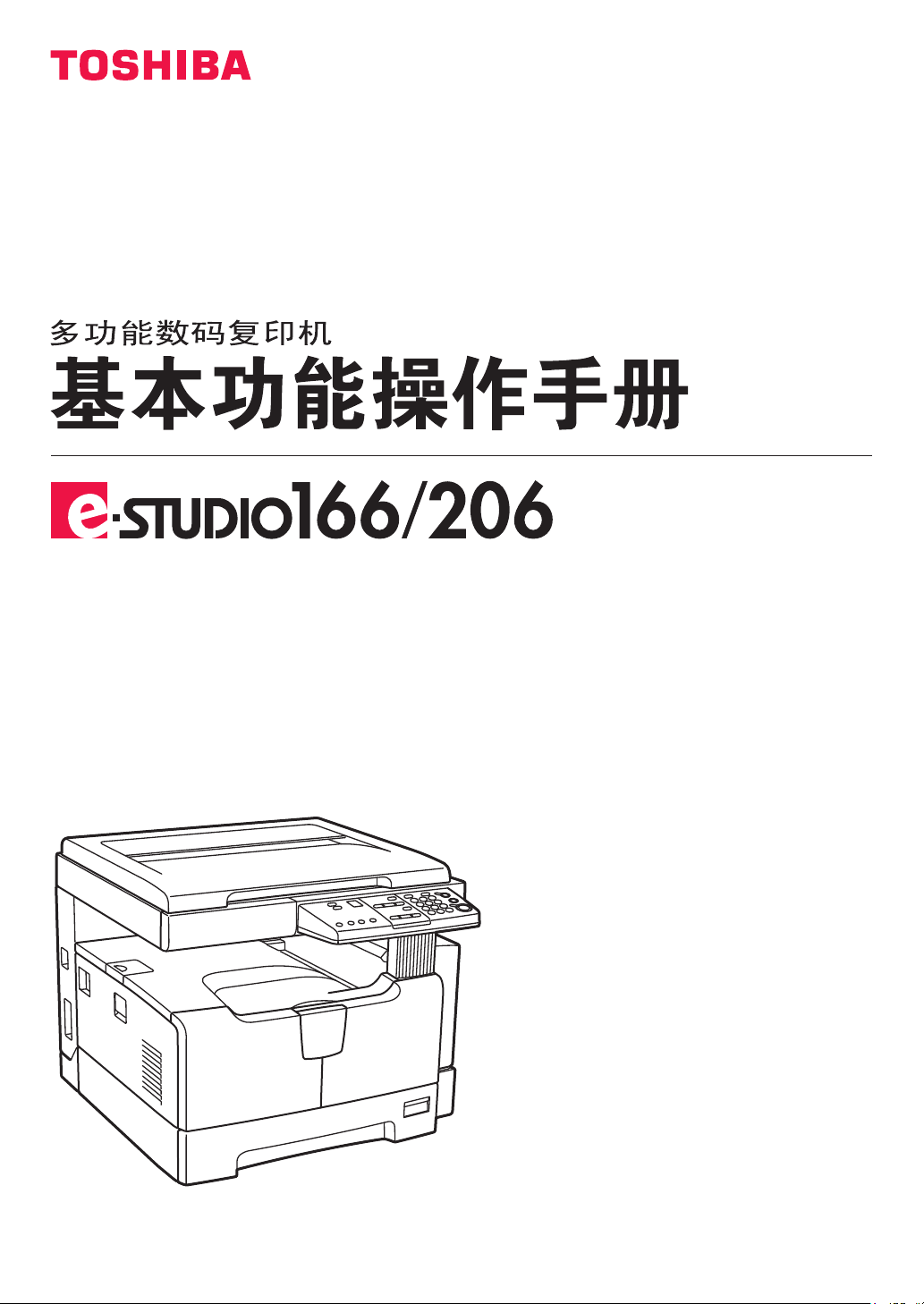
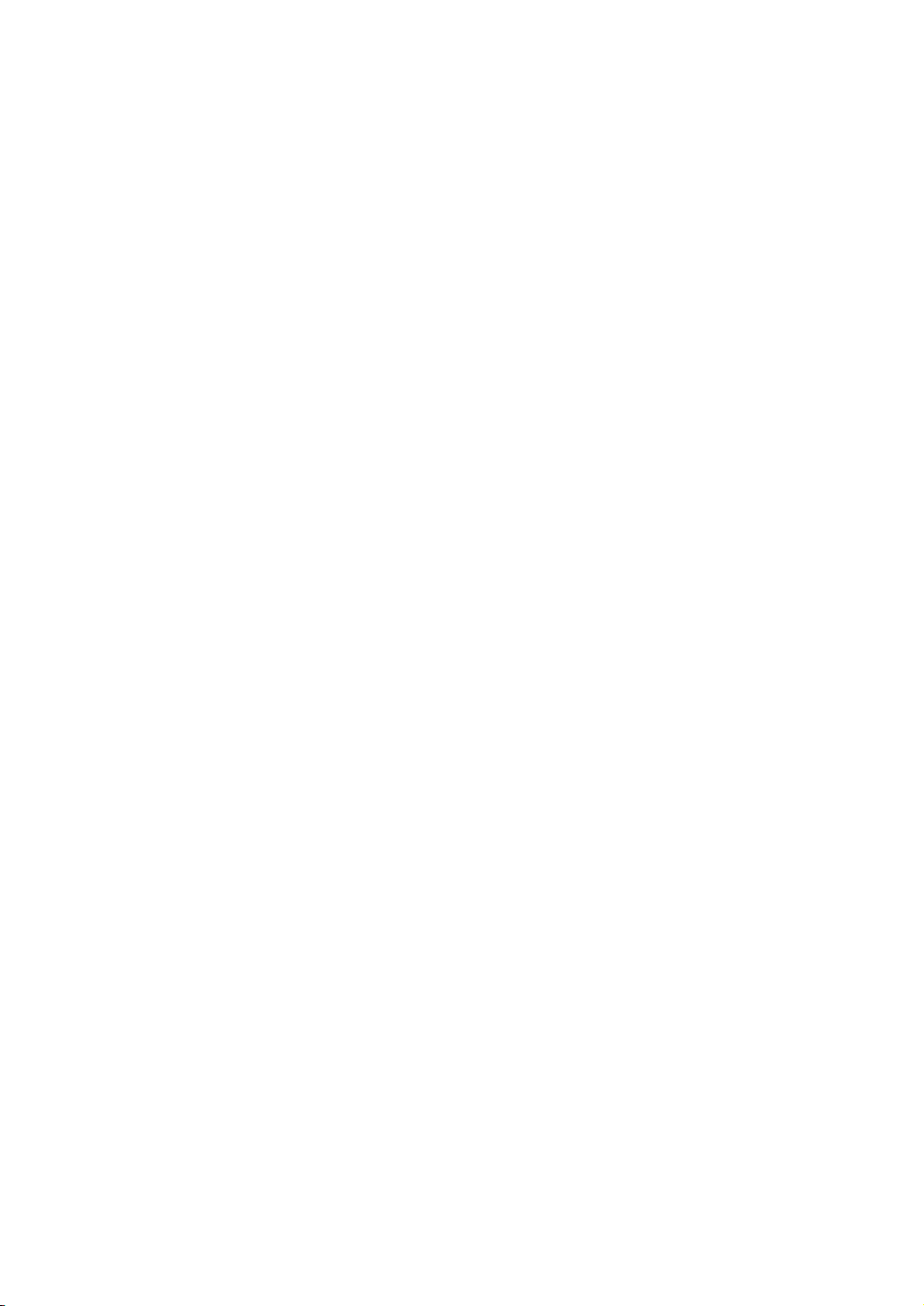
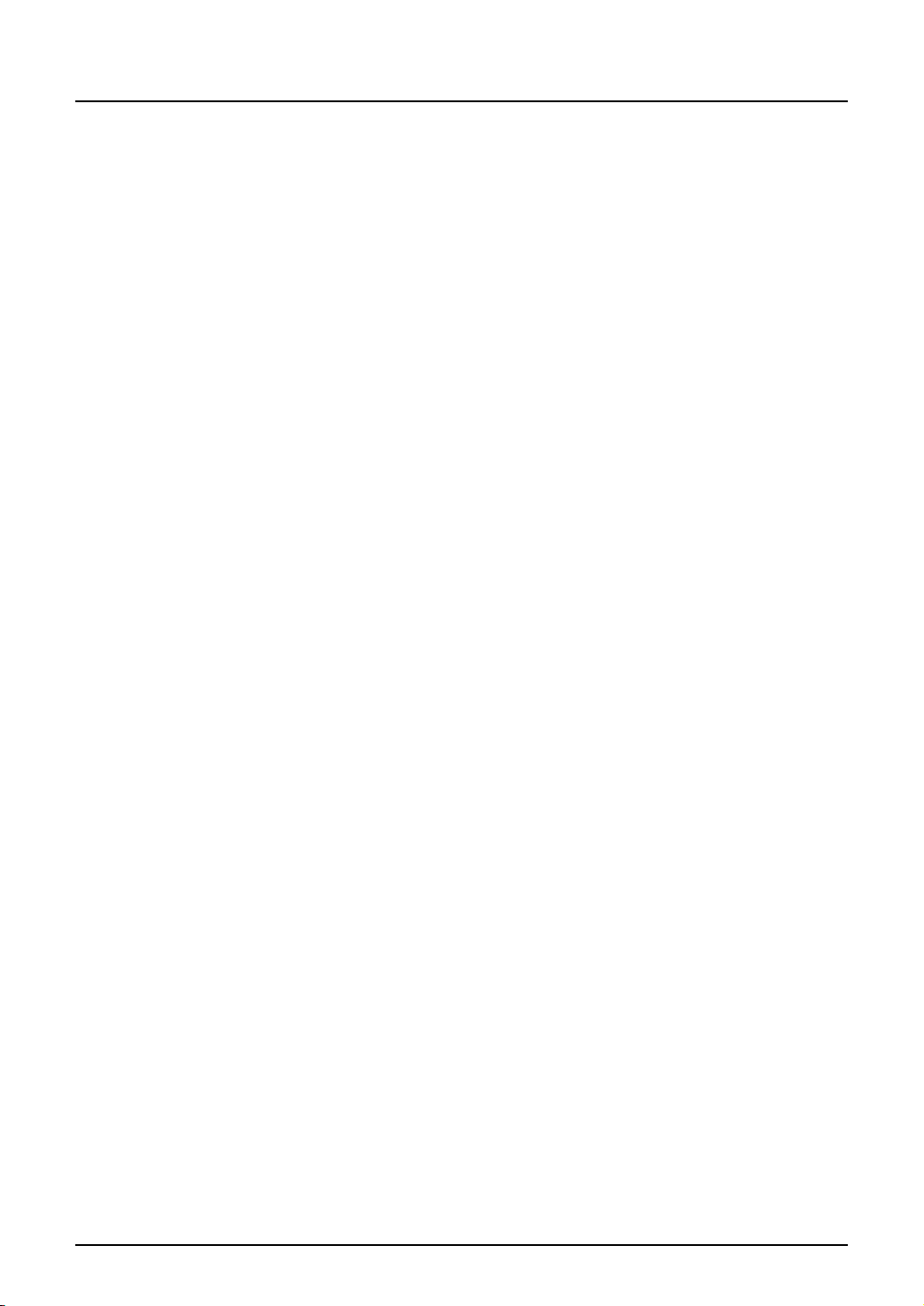
前言
感谢您购买东芝多功能数码复印机 e-STUDIO166/206。
我们提供本手册以便于您操作。
本操作手册描述以下内容:
y 如何使用设备
y 如何进行设备的检查和维护
y 如何检修机械和复印故障
请确保在使用 e-STUDIO166/206 之前,阅读本手册。并将它备于手边以便今后参考。
前言 1
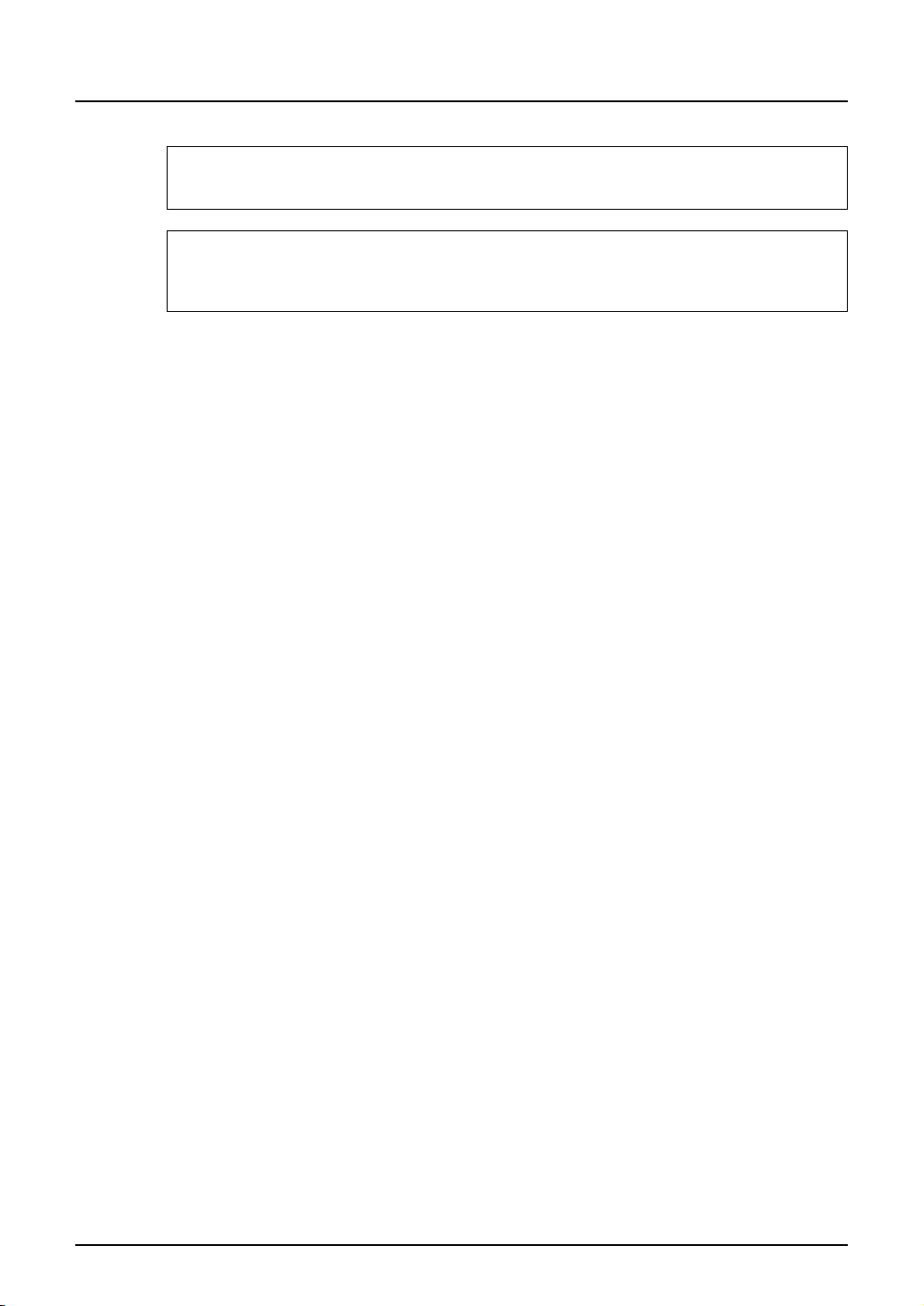
用户注意事项
在选定了安装 e-STUDIO166/206 的合适位置后,请不要再改变这个位置。同时,避免设备过度受热,
灰尘进入、振动或阳光直射。此外,由于设备会释放出少量的臭氧,要提供适当的通风条件。
警告:
该产品等级为 A。在室内环境下,产品可能会引起无线电干扰,在这种情况下,需要用户采取适当的对
应措施。
2 用户注意事项
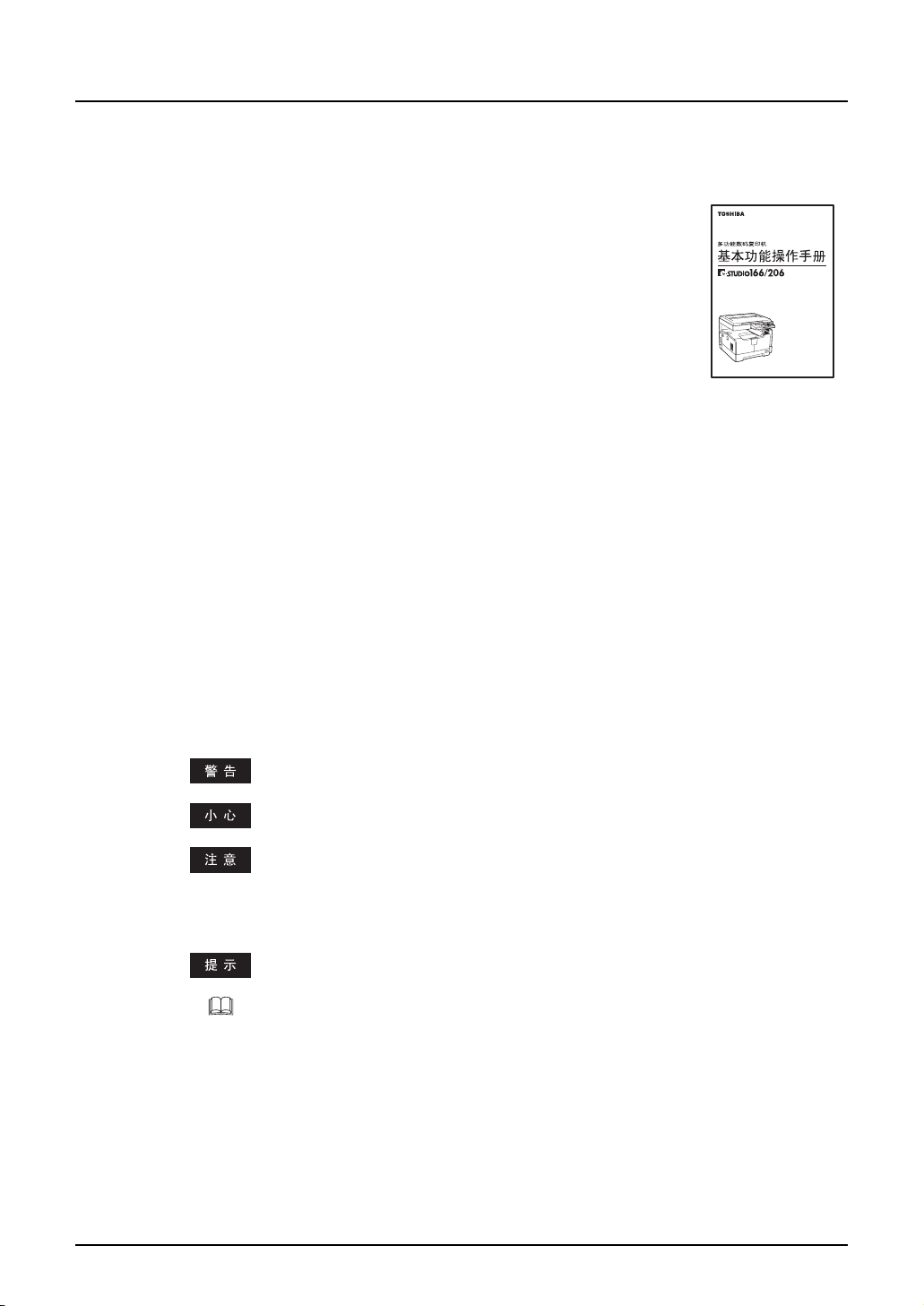
在阅读本手册之前
手册系列
这些手册用于操作 e-STUDIO166/206。请选择并阅读您最需要的手册。本手册为
《基本功能操作手册》(小册子,本手册)
本手册描述了设备最基本和主要的复印功能。同时,它也说明了确保正确和安全使
用设备的安全注意事项。请确保您在使用设备前,阅读本手册。
《TOSHIBA Viewer 操作手册》 (PDF)
本手册描述了如何使用配套的 TOSHIBA Viewer 应用软件,及如何通过 USB 连接计算机和设备来使用如
打印、扫描和设置等各种功能。
阅读 PDF 文件手册
使用 Adobe Reader 或 Adobe Acrobat Reader 可显示或打印 PDF (可移植文档格式)操作手册。如未安装
Adobe Reader 或 Adobe Acrobat Reader,请从 Adobe Systems Incorporated 网站进行下载和安装。
《基本功能操作手册》
。
如何阅读本手册
手册中的标记
为确保正确和安全使用设备,本操作手册按以下三个等级描述安全注意事项。
阅读手册之前,您应该完全理解这些标记的意思和重要性。
除上述以外,本手册还描述了对设备操作可能有用的信息,请参见以下标记:
表示潜在的危险情况,如不避免,将导致死亡等严重伤害、或严重损坏设备或使设备及
周围资产燃烧。
表示潜在的危险情况,如不避免,可能导致中小程度的伤害、设备和周围资产的局部损
坏或数据丢失。
指出操作设备时您应注意的信息。
描述了有利于设备操作的便捷信息。
表示页面所描述的内容与您当前所做的有关。根据需要,参见这些页面。
在阅读本手册之前 3

原稿 / 纸张方向描述
A4 尺寸的纸张或原稿既可纵向放置,也可横向放置。本手册中,如 A4 尺寸的纸张或原稿是横放,将添加
"-R"。
例如:将 A4 尺寸原稿放在原稿玻璃上
㒉ᬒ㕂˖ A4 ῾ᬒ㕂˖A4-R
A3 或 B4 尺寸的纸张或原稿只可横向放置,因此不添加 "-R"。
商标
y Microsoft 和 Windows 是 Microsoft 公司在美国和其他国家的注册商标。
y Adobe, Acrobat, Adobe Reader 和 Adobe Acrobat Reader 是 Adobe Systems Incorporated 商标。
y 本手册中其它公司和商品名称可能是公司品牌或商标。
©2007 东芝泰格保留所有权利
版权法保护本手册在没有东芝泰格的书面许可的情况下严禁以任何形式进行复制。即使不涉及专利限制,关
于所含信息的使用仍受到法律保护。
注:手册中的图片与实际情况可能出现差异。
4 在阅读本手册之前
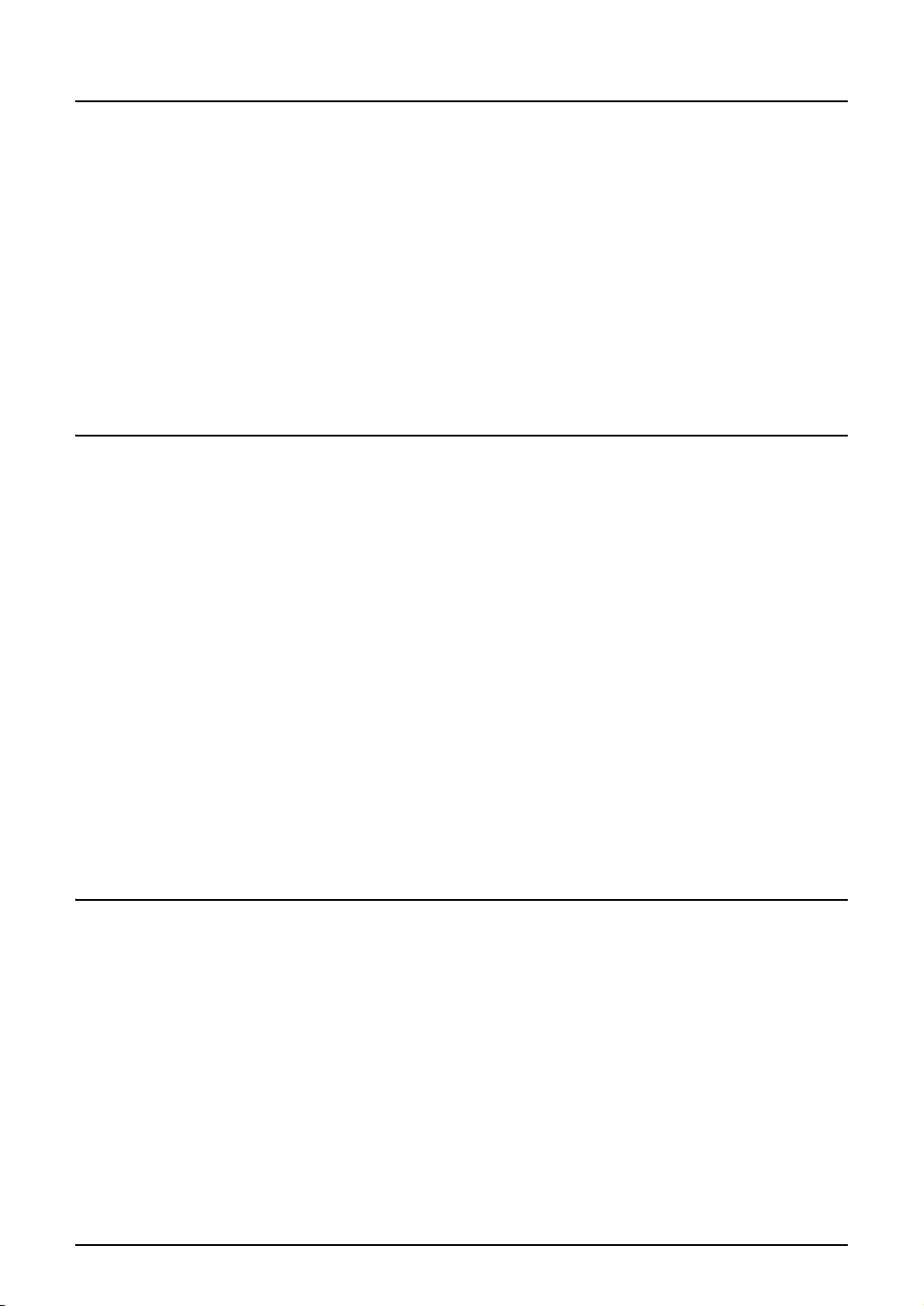
目录
前言 ................................................................................................................1
用户注意事项 ..................................................................................................2
在阅读本手册之前...........................................................................................3
东芝质量独一无二...........................................................................................9
e-STUDIO166/206 功能................................................................................ 11
一般注意事项 ................................................................................................12
免责条款 ....................................................................................................... 17
环保信息 ....................................................................................................... 18
第一章 准备工作
各部件的描述 ................................................................................................20
前部 / 右侧 ...............................................................................................20
左侧 / 内部 ...............................................................................................21
选购件的配置........................................................................................... 23
控制面板 .................................................................................................. 24
准备工作 1 - 打开电源................................................................................... 27
打开电源 .................................................................................................. 27
设备处于非使用状态时进行节能 - 节能模式 -...........................................28
准备工作 2 - 放置复印纸 ...............................................................................29
允许使用的纸张介质类型.........................................................................29
纸张介质类型........................................................................................... 30
将纸张置于纸盒内.................................................................................... 31
准备工作 3 - 设置所放纸张的尺寸.................................................................35
设置标准尺寸 (A3, A4, A4-R, A5-R, B4) ..................................................35
设置其他标准尺寸.................................................................................... 36
第二章 如何进行复印
放置原稿 ....................................................................................................... 40
可以使用的原稿 ....................................................................................... 40
在原稿玻璃上放置原稿 ............................................................................41
在原稿玻璃上放置书本型原稿,如书本或目录......................................... 42
使用自动输稿器 (选购件).....................................................................43
将原稿放在自动输稿器 (选购件)上 ......................................................44
进行复印 ....................................................................................................... 45
停止 / 继续复印 ........................................................................................46
中断并复印其它原稿 - 插入复印 -............................................................. 47
使用旁路供纸盘 ............................................................................................48
准备 - 注册放在旁路供纸盘上的纸张尺寸 ................................................ 49
目录 5
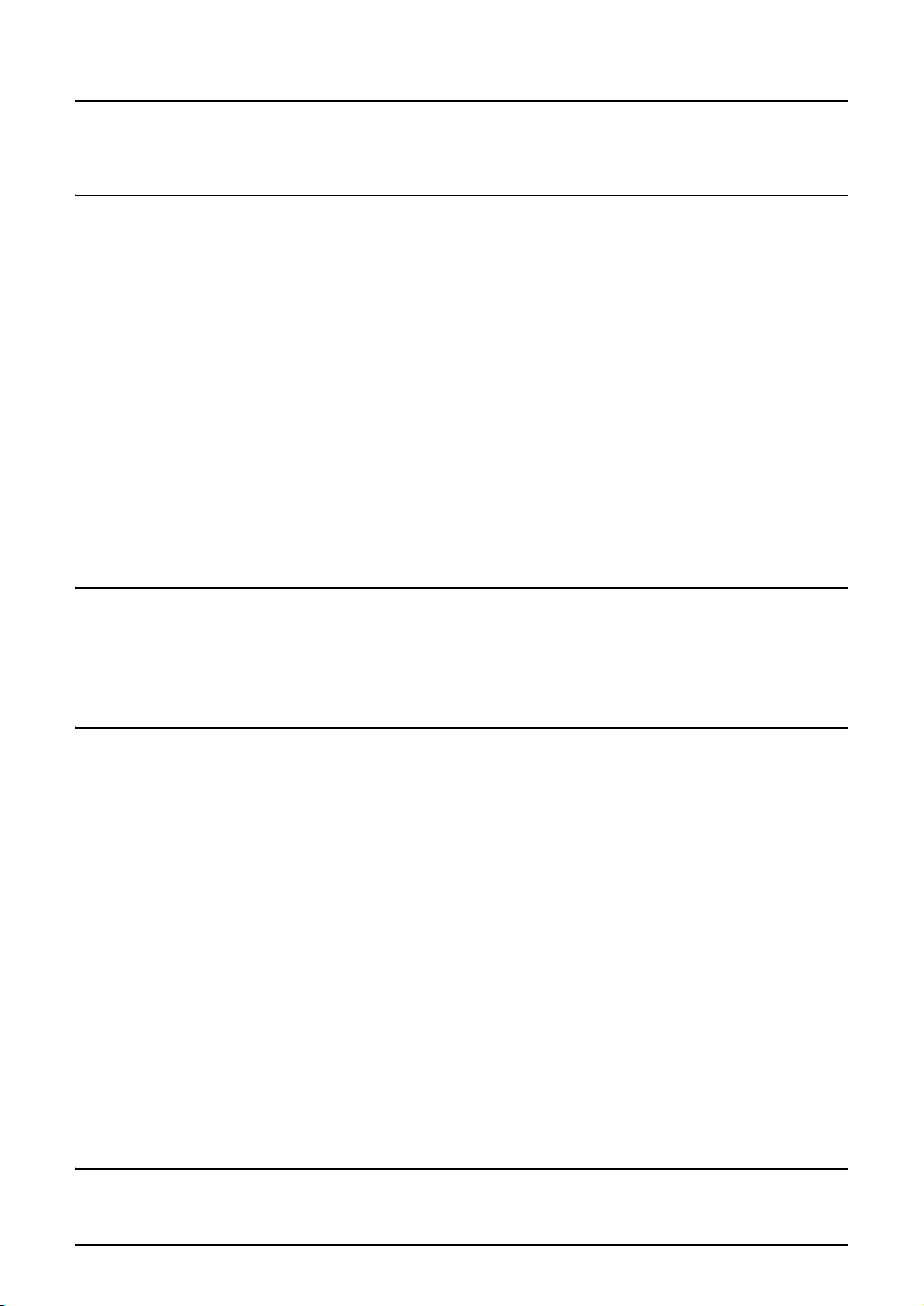
通过旁路供纸对标准尺寸纸张进行复印 ................................................... 53
第三章 复印功能
默认设置 ....................................................................................................... 58
纸张选择 ....................................................................................................... 59
自动选纸 (APS)........................................................................................ 59
手动选纸 .................................................................................................. 60
缩放图像 ....................................................................................................... 62
自动倍率选择 (AMS)............................................................................... 62
设定原稿和复印纸尺寸 ............................................................................64
手动设定缩放比例.................................................................................... 65
以与原稿相同的页码顺序进行复印 - 分页复印 ..............................................67
选择图像模式 ................................................................................................68
调整浓度 ....................................................................................................... 69
第四章 多功能数码复印机的设置和管理
关闭 / 打开操作音.......................................................................................... 72
检查总复印数 ................................................................................................73
第五章 故障排除
当信号灯点亮 / 闪烁时 ..................................................................................76
卡纸 ..............................................................................................................79
检查卡纸部位........................................................................................... 79
纸张被卡在自动输稿器 (选购件)内部 ..................................................80
纸张被卡在旁路供纸单元中 .....................................................................82
纸张被卡在转印单元后部.........................................................................83
定影单元卡纸........................................................................................... 84
供纸单元 (选购件)中卡纸 .................................................................... 86
更换墨粉盒.................................................................................................... 87
寻求服务技术人员的帮助之前....................................................................... 91
一般操作 .................................................................................................. 91
墨粉相关项 .............................................................................................. 92
原稿 / 复印纸的相关项 ............................................................................. 92
图像问题 .................................................................................................. 93
第六章 维护和检查
6 目录
日常检查 ....................................................................................................... 96
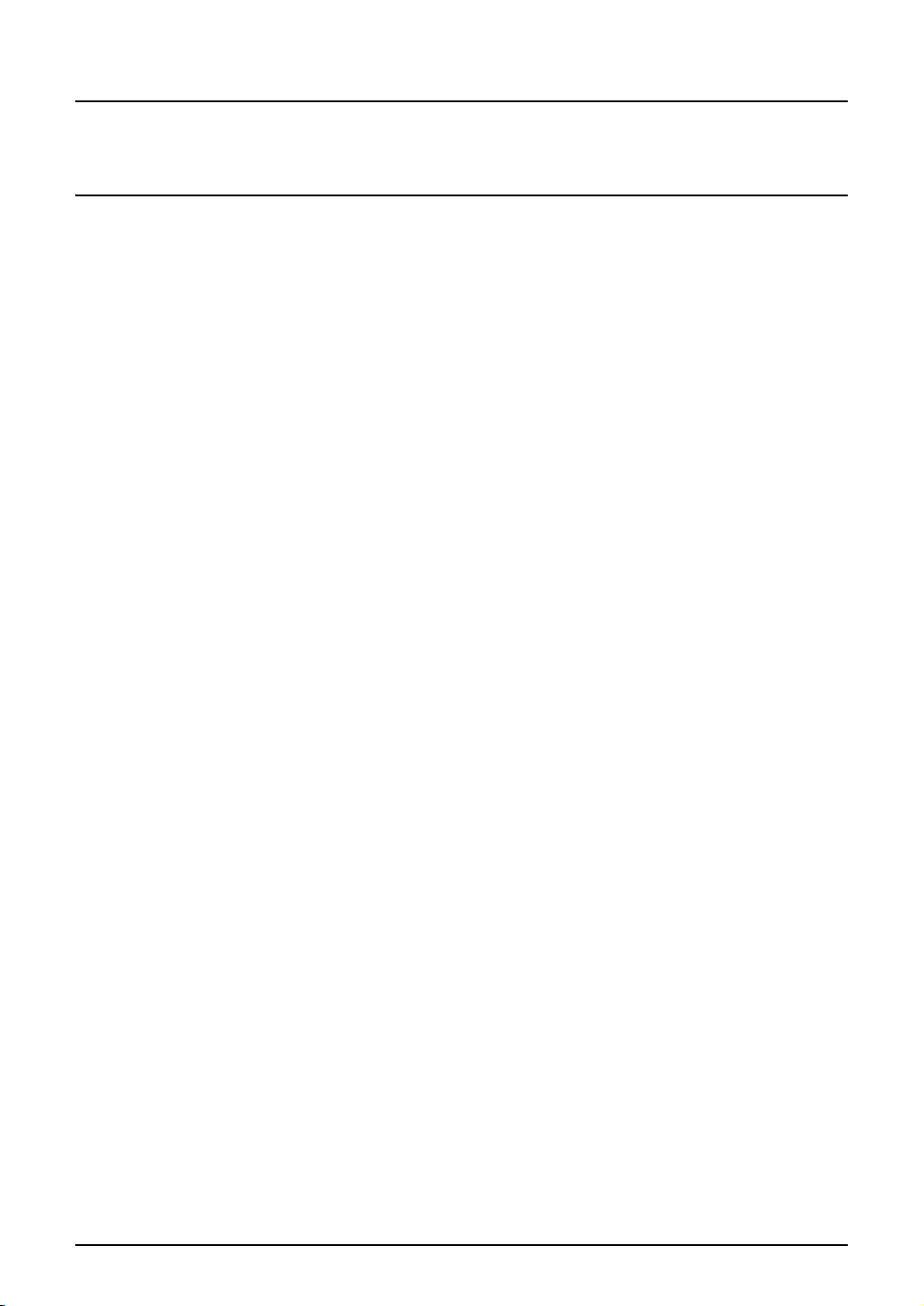
清洁电极 .................................................................................................. 97
第七章 规格和选购件
e-STUDIO166/206 规格.............................................................................. 100
连续复印速度......................................................................................... 101
选购件的规格 ..............................................................................................102
装箱清单 ..................................................................................................... 103
索引 ...........................................................................................................................................105
目录 7

8 目录
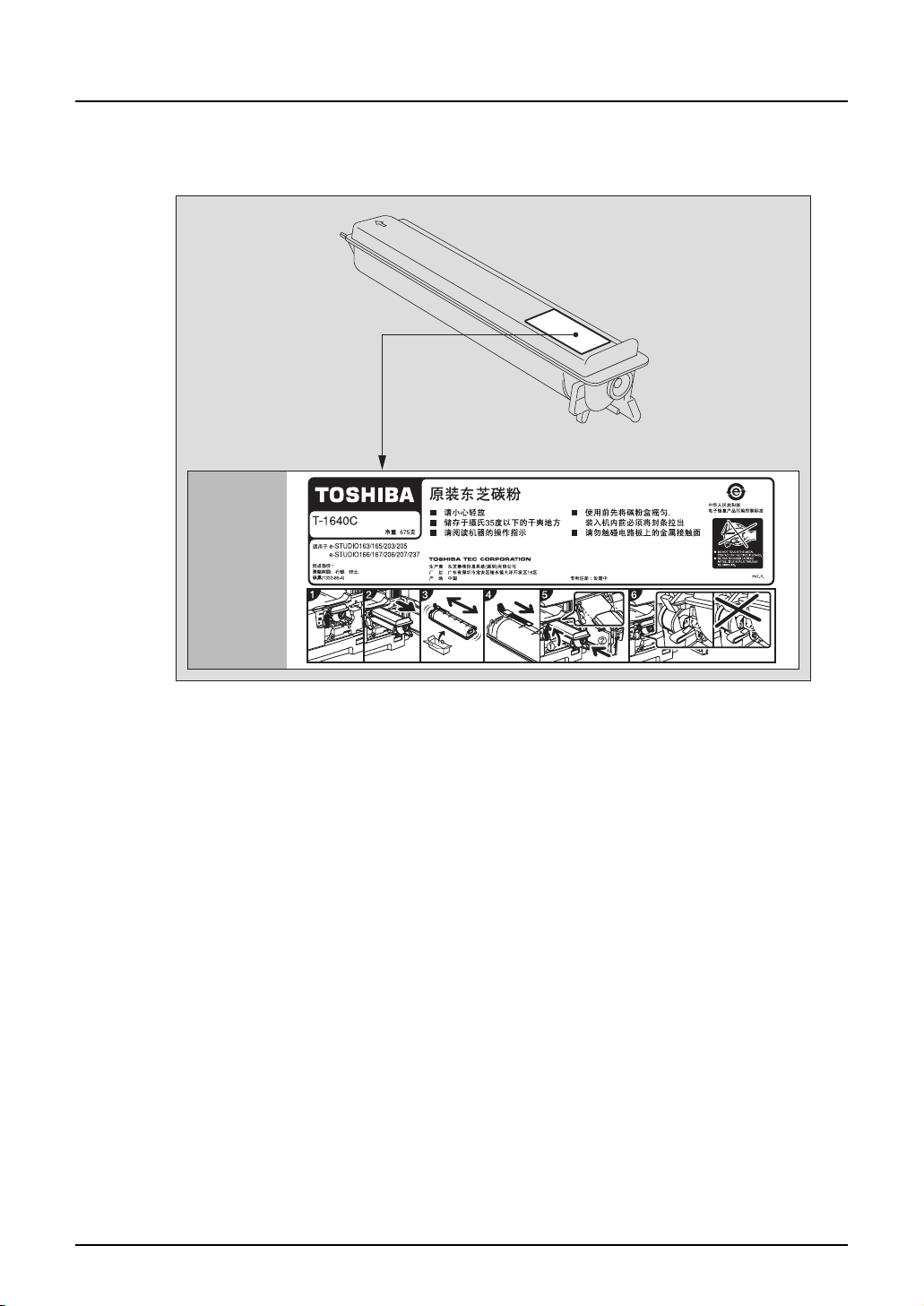
东芝质量独一无二
推荐使用的墨粉盒
为确保最佳的打印效果,我们建议您使用东芝墨粉盒。
如您使用东芝推荐的墨粉盒,您就可使用下述两个设备检查功能:
该功能在开箱时的默认设置为 “关”。如果您要启用它们,请联系您的技术维修人员。
墨粉检测功能:
此功能检查墨粉盒是否被正确安装,否则将发出提醒。
剩余墨粉检查功能:
当墨粉盒中的墨粉所剩无几时,此功能将向您发出提醒。
即使您使用非东芝推荐的墨粉盒,也可进行任何复印和打印功能。然而,在这种情况下,设备不
能检测墨粉盒是否被安装。因此,即使正确安装了墨粉盒,墨粉灯也会闪烁。同样,您也不能使
用剩余墨粉检查功能。
如您使用了非东芝推荐的墨粉盒,闪烁的墨粉灯可能会令人不悦,请联系您的服务代表,您的服
务技术人员会取消默认设置的墨粉盒检测功能。但请记住,一旦此功能被撤消,即使您使用了东
芝推荐的墨粉盒,您也不能使用上述的两个功能。
东芝质量独一无二 9

耗材 / 零件
可靠性
真正的东芝耗材经历了严格的检查,所以您收到的每件耗材都有上佳表现。
高效
真正的东芝耗材符合我们所处的这个竞争世界的要求,在您需要的时候,提供快速稳定的复印
件。
稳定的图像品质
真正的东芝耗材设计提供持久稳定的图像输出。
多功能数码复印机友好的耗材
真正的东芝耗材设计有助于设备及其零件保持无故障工作秩序。东芝对其设备特性的熟悉了解,
确保提供最高标准的养护,同时降低设备磨损。
匹配完美的耗材
从一开始,东芝耗材和设备就实行匹配生产。每设计一款新机型,就生产相应的匹配墨粉盒。使
用真正的东芝耗材和设备,可确保您获得最佳的性能。
墨粉
最佳图像品质
东芝墨粉使用超精细品质原料,严格控制生产条件,确保设备能持续输出清晰、高品质的图像。
概述
成本优势
真正的东芝墨粉体现着价值。在复印过程中,只有适量的墨粉才被使用,因此,能使设备持续运
作,直至所有墨粉耗尽。在这种情况下,您充分体验到物有所值。
环境保护
原装的东芝墨粉体现着环保意识。为保护地球母亲和关爱下一代,我们使用压印或塑料标签,使
墨粉盒能得到充分循环利用。此外,为改善工作环境,降低了灰尘和臭氧量的水平。
以人为本
我们的墨粉在批准销售前,需经测试,以确保它们通过最严格的健康标准,免除用户的后顾之
忧。
服务维修支持利益
我们的墨粉在批准销售前,需经测试,以确保它们通过最严格的健康标准,免除用户所有的后顾
之忧。
10 东芝质量独一无二
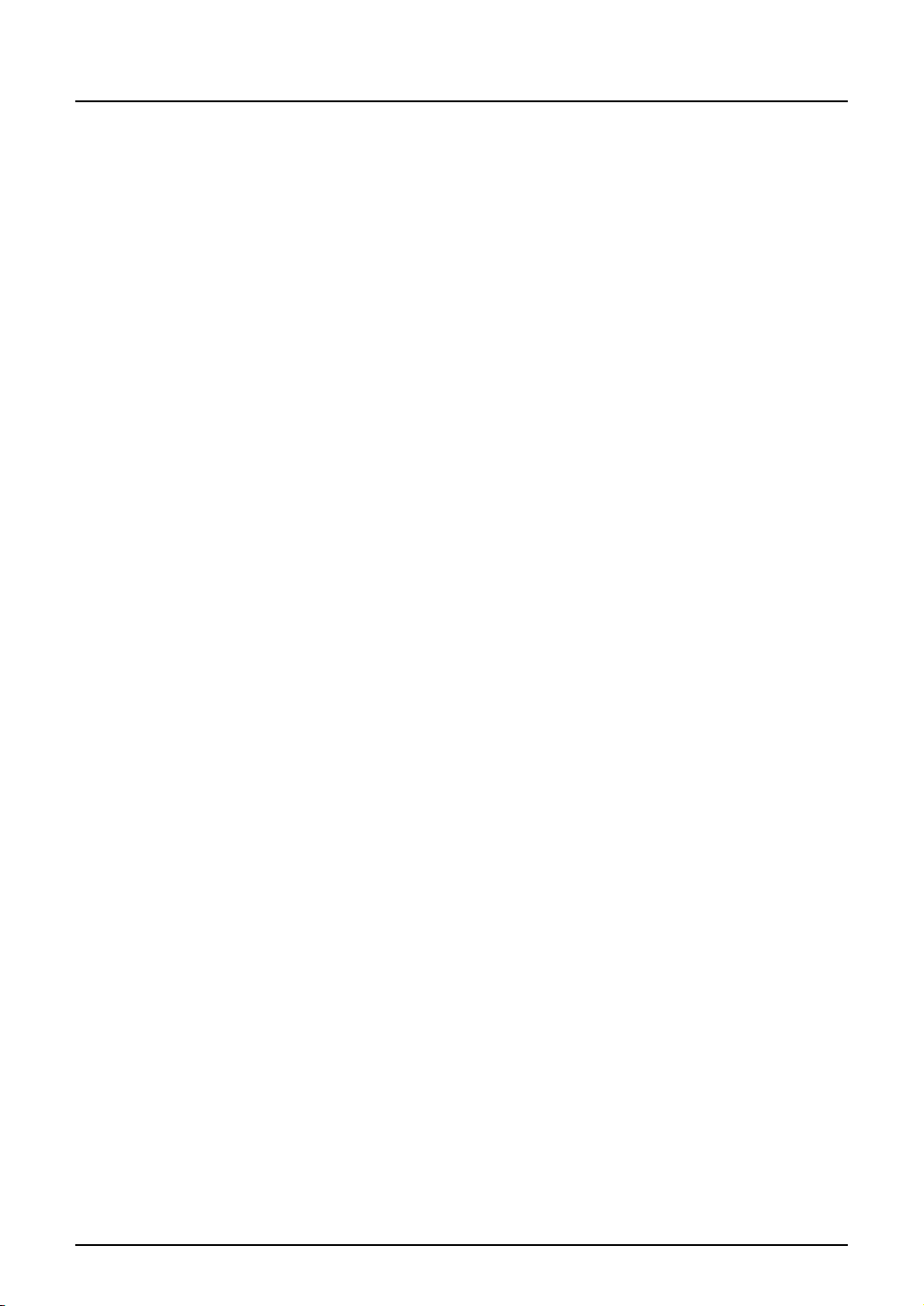
e-STUDIO166/206 功能
e-STUDIO166/206 多功能数码复印机为黑白复印机,节省占地空间。e-STUDIO166 的复印速度
每分钟 16 张
*1
, e-STUDIO206 的复印速度为每分钟 20 张*1。使用 USB 线*2与您的 PC 进行
连接时,可作为打印机使用。
轻巧、节省空间、基本功能加强型设备
y 接收盘置于设备内部,尽量节省占地空间。
y 重量减轻至约 32.0kg。
y 具有更大按钮的控制面板,提升了可操作性。
y 可使用 A3 至 A5-R 一系列广泛的纸张尺寸。
y 复印图像缩小和放大的范围为 25% - 200%。
y 自动复印浓度模式能使设备检测原稿浓度,并自动调节复印图像最合适的浓度。
y 旁路供纸托盘为标配,能复印各类纸张介质,如幻灯片。
y 使用 TWAIN 驱动器扫描数据成为标准功能。
*3
扩展功能的选购件
y 自动输稿器能明显减少大量原稿复印的时间。
y 供纸单元新增一个纸盒。
y 扩张内存实现了电子分页。
*4
环保节能设计
y 采用墨粉循环系统,回收并再次利用使用过的墨粉。
y 预热时间约 25 秒。
y 采用低功率模式,在设备处于非激活状态时,通过降低定影单元温度来减少不必要的电能耗
费。
y 采用睡眠模式,在设备不工作后的特定时间段内,维持最低程度的电耗。
*5
*1 这些速度的实现指在非分页模式下,未使用自动输稿器 (选购件),纵向放置 A4 尺寸原稿,连续进行
复印。
*2 使用设备的打印功能,您的电脑需安装配套的软件。
*3 仅指设备本身重量 (不包括任何选购件)。
*4 电子分页功能指输出的每份复印件,其页码顺序与原稿保持一致。
*5 在额定功率输入下,室温为 20°C 或以上时,该值成立。
e-STUDIO166/206 功能 11
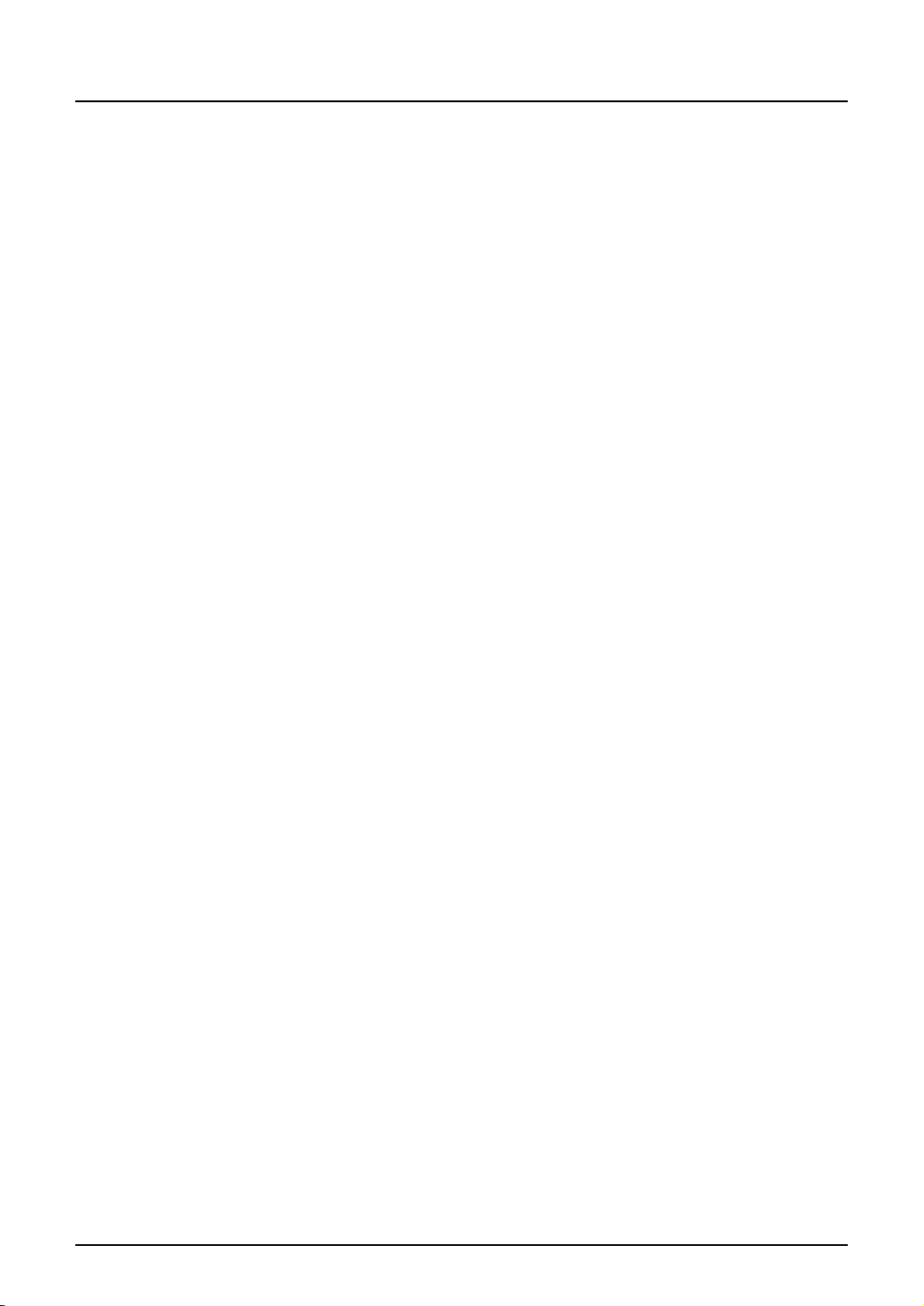
一般注意事项
安装或移动多功能数码复印机
警告
y 本设备需要 220-240V AC,9A 50/60 Hz 电源供电。
不得使用指定电压以外的电源供电。
避免多个插头连接到同一电源插座上。否则可能会导致起火或电击。如果需要增加电源插座
的数量,请与电工联系。
y 务必将多功能数码复印机连接到接地的电源插座上,以防短路时引起火灾或电击。如需了解
更详细的情况,请与维修技术人员联系。
务必使用带接地的三孔墙上插座。在使用二孔插座的地区,多功能数码复印机必须接地以保
证安全。严禁通过煤气管、水管或其它不适宜的物体与其进行接地。
y 电源线插头要在牢牢地插入电源插座中。如果插接不牢,可能造成发热、导致火灾或电击。
y 不得损坏、折断或试图修理电源线。
不得以下列方式处理电源线:
- 缠绕
- 折弯
- 拉扯
- 在上面放置物品
- 使其过热
- 将其置于散热器或其它发热源附近
否则可能会导致起火或电击。如果电源线受到损坏,请与维修服务人员联系。
y 请不要自行安装设备,或试图将其搬离原先位置。否则可能会导致电击或严重的人身伤害。
如需安装或移动多功能数码复印机,请与维修服务人员联系。
y 每年至少将电源插头从插座里拔出来一次,并对插头的插脚进行清洁。灰尘和尘土的积聚会
造成漏电,发热,进而起火。
12 一般注意事项
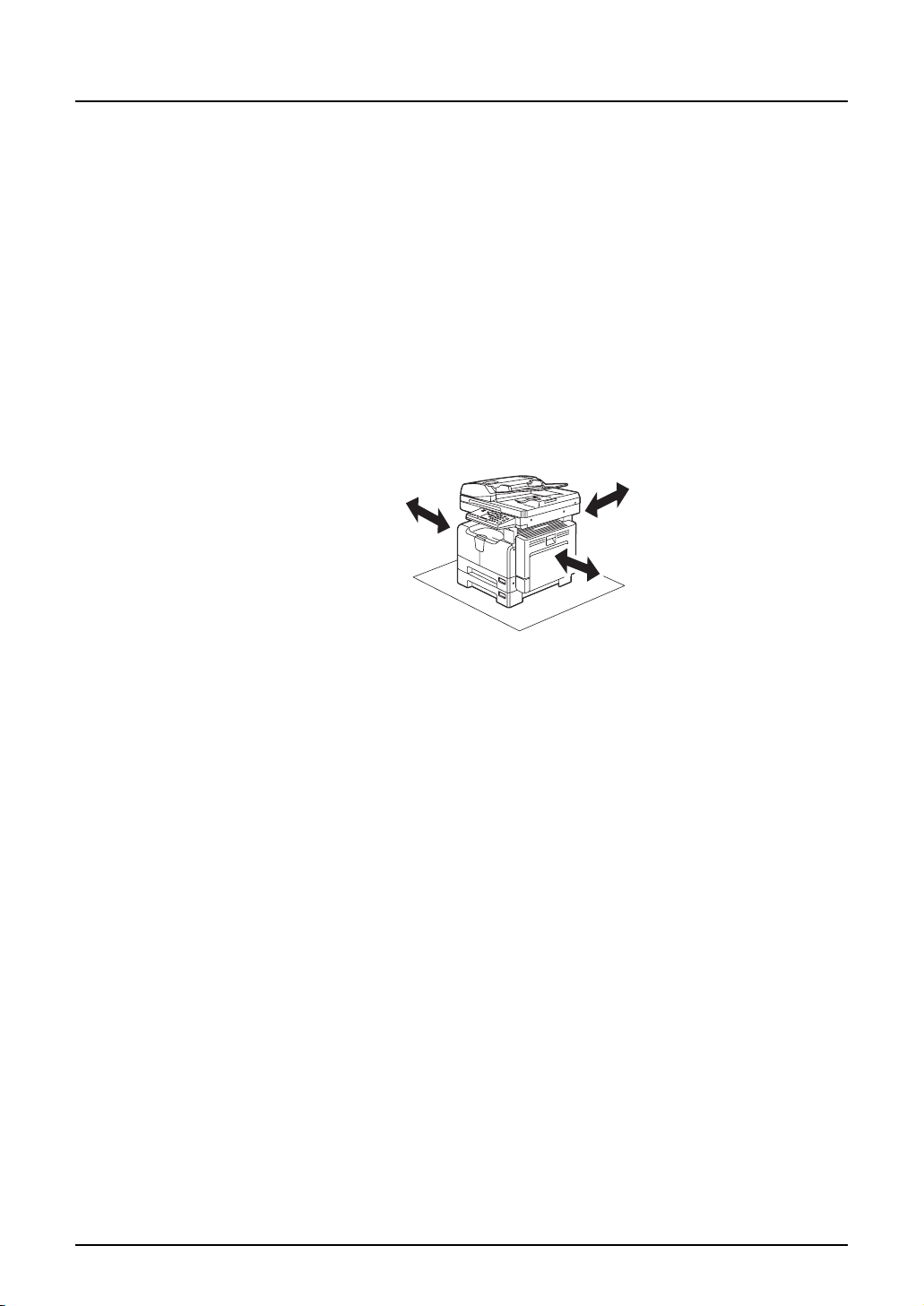
小心
y 不得将多功能数码复印机放置于不适合承受其重量的位置,请确保其表面处于水平状态。
切记如果多功能数码复印机倾倒会造成严重的损害。
多功能数码复印机的重量:大约 32.0kg。
y 在从电源插座上拔下插头时,不得直接拉扯电源线。每次从插座上拔下插头时,必须握插头
部分。如果直接拉扯电源线,可能会将其拉断,继而引发火灾或电击。
y 确保通风孔不被堵塞。多功能数码复印机内部的温度过高可能会起火。
其它事项
y 插头应该被安装在多功能数码复印机的附近,以便使用。
y 请确保在设备的周围留有足够的活动空间以便更换零件、维护机器和清洁卡纸。
如果没有足够的活动空间,就难以进行诸如旁路送纸之类的操作,甚至还会导致多功能数码
复印机出现故障。
为确保最佳操作,在设备右侧至少保留 80cm、左侧与后侧则至少留有 10cm 的空间。
10 cm
10 cm
80 cm
y 请确保已安全地放置电源线,以防有人被它绊倒。
y 不良的环境会影响设备的安全操作及性能,甚至导致其出现故障。
- 避免将设备置于靠近窗户的位置或阳光直射。
- 避免将设备置于温度变化剧烈的场所。
- 避免积聚过多灰尘。
- 避免将设备置于震动的场所。
y 允许空气自由流通,请确保通风。
通风不良会使臭氧产生的难闻气味散发到空气中。
一般注意事项 13
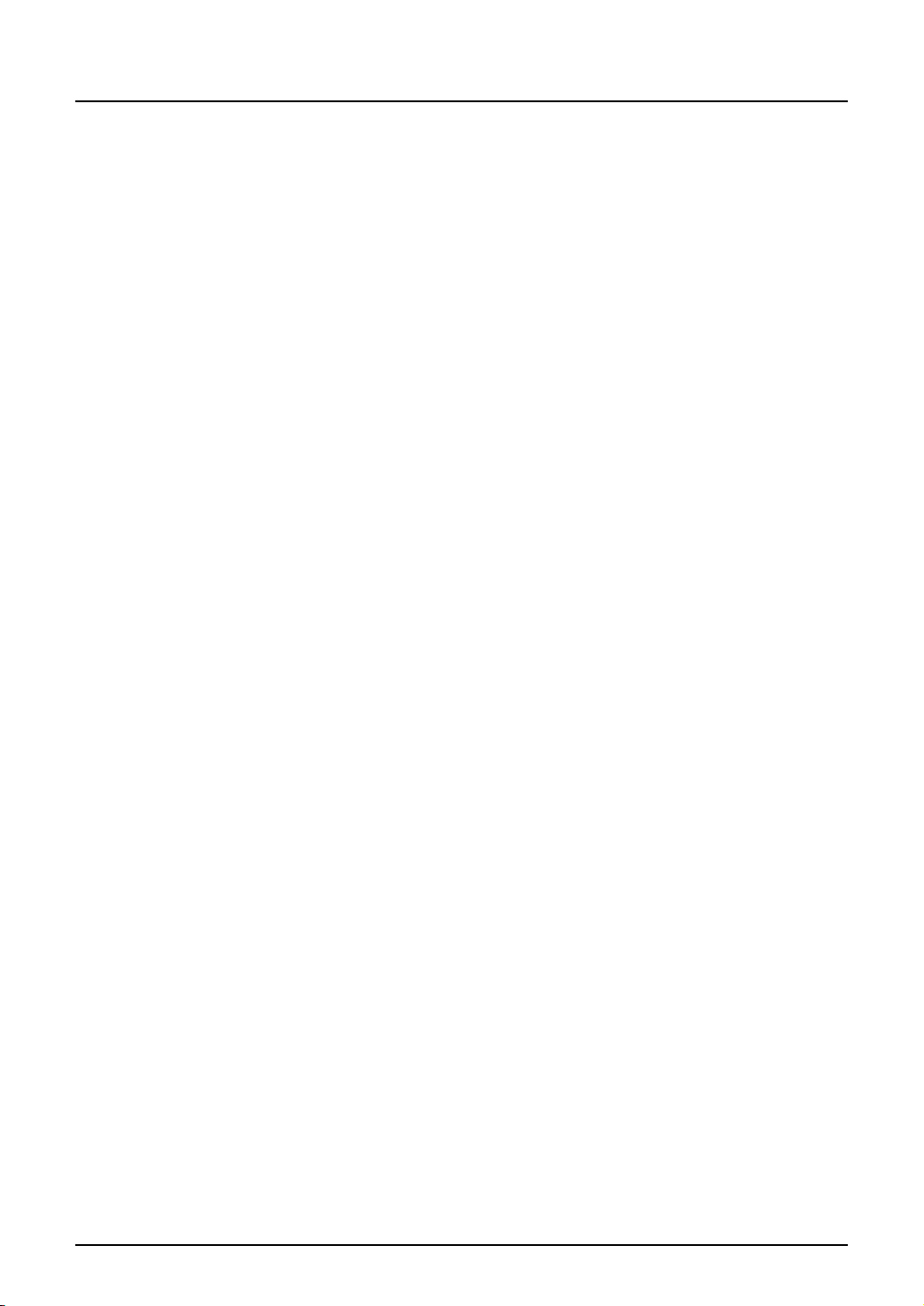
使用设备时
警告
y 不得取下设备的盖板,否则会导致人身伤害或电击。
y 不得用湿手插拔电源插头,这样会导致电击。
y 不得将金属物体或盛有液体的容器 (花瓶、咖啡杯等)放在多功能数码复印机的上面或附
y 不得将回形针或钉书钉放在靠近通风口的位置。否则可能会导致起火或电击。
y 如果多功能数码复印机过热、冒烟或是有难闻的气味或噪音,请采取下列措施:
y 如果停止使用多功能数码复印机超过一个月以上,在此期间应将电源插头拔离插座,确保安
小心
y 不得将重物 (4kg 或以上)置于原稿玻璃上,不得用力按压原稿玻璃。打破原稿玻璃会造成
y 不得将重物 (4kg 或以上)放置在多功能数码复印机上。如果重物掉落,会造成人员伤害。
y 关闭纸盒时,请小心不要夹住手指。这可能导致人身伤害。
y 不得接触定影单元或其周围的金属区域。因为这些部件的温度很高,可能会烧伤您的手或引
y 请小心不要让手指夹在多功能数码复印机和侧盖板之间,这样可能会导致受伤。
y 不得碰触自动输稿器 (选购件)尾部的铰链 (相当于连接部件),否则在您打开或关闭自动
近。否则可能会导致起火或电击。
关闭主电源并从电源插座上拔下电源插头,然后与维修服务人员联系。
全。
否则如有漏电,则可能会导致起火或电击。
人员伤害。
起电击,并造成人身伤害。
输稿器 (选购件)时,您的手指可能被夹住并导致受伤。
14 一般注意事项
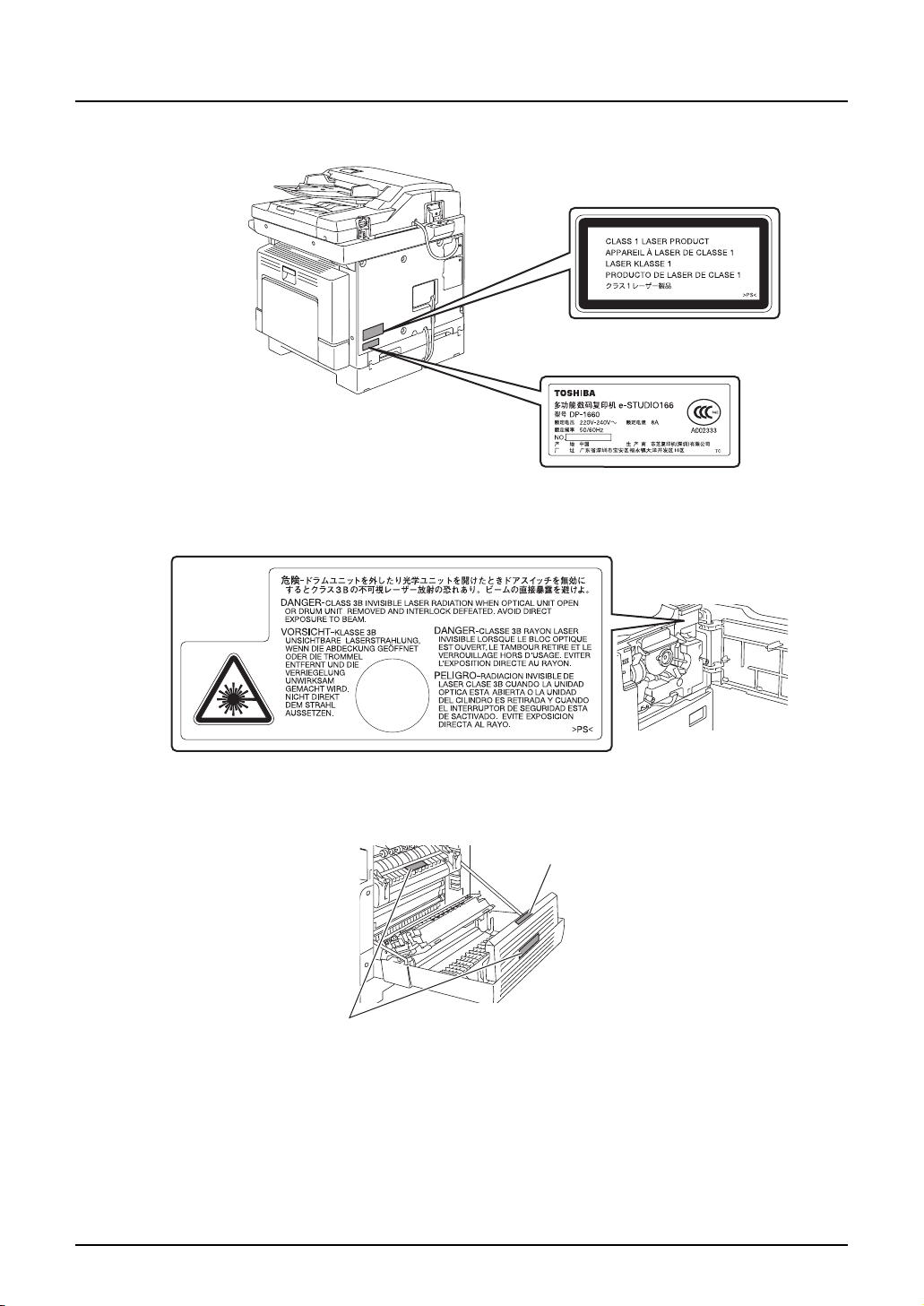
认证标签的位置
䄺ㅒ
՟ㅒ
偠䆕ㅒ
催⏽䄺
˄ᅮᕅܗ˅
催⏽䄺
˄䗮亢ষ˅
一般注意事项 15
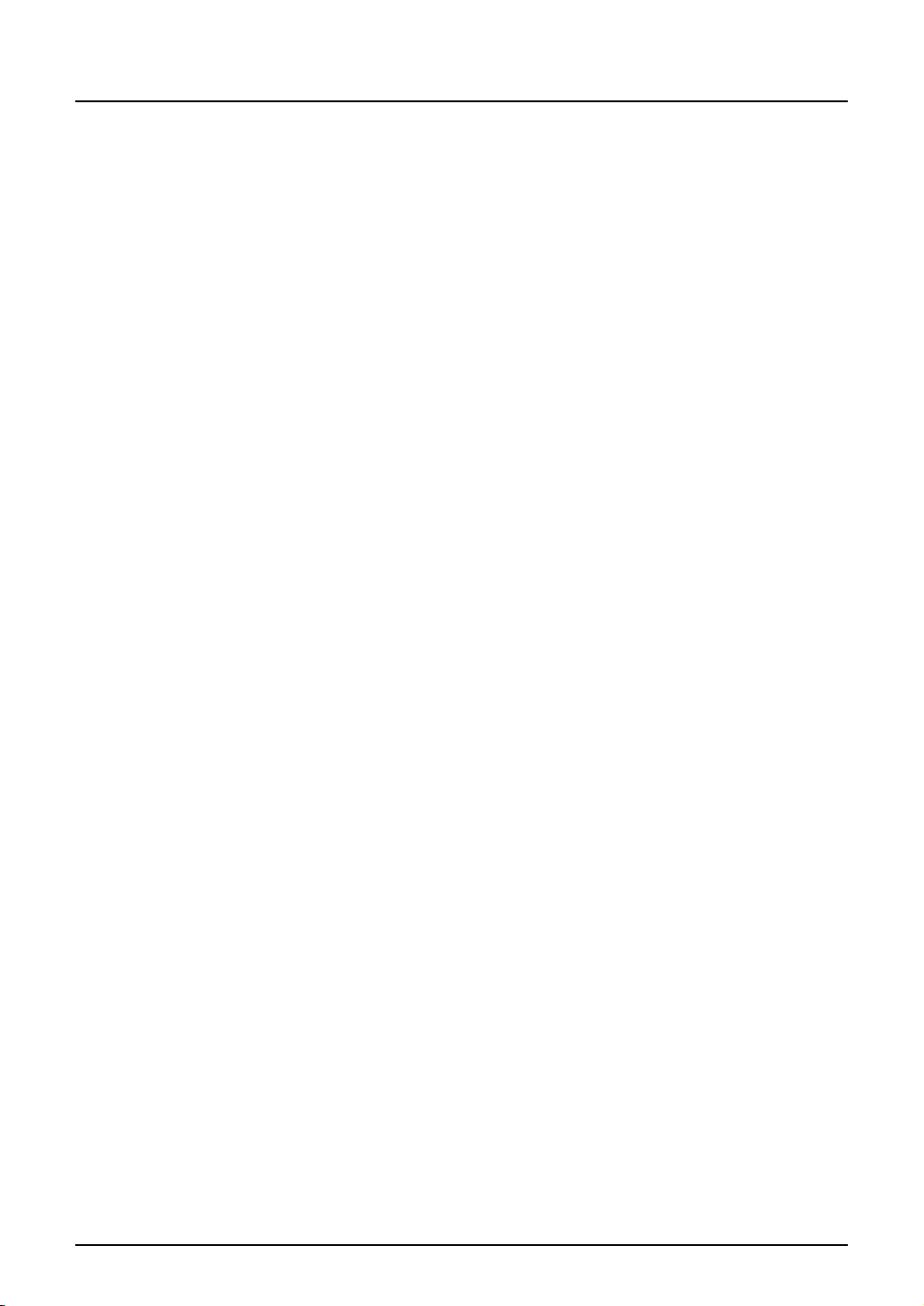
其它事项
y 当多功能数码复印机卡纸时,不得关闭主电源开关。否则会在下次开启主电源开关时,造成
机器故障。
y 请确保在发生停电或离开办公室时,已关闭电源。
y 请注意,出纸区域或刚输出的纸张的温度会很高。
y 请不要在接纸盘上放置纸张以外的东西。否则可能干扰设备的正常操作并导致故障。
y 不得碰触感光鼓表面或转印电极,否则可能造成图像问题。
维修或检查过程中
警告
y 不要尝试自己维修、拆解或改装多功能数码复印机。否则可能会导致起火或电击。
维护或修理设备内部零件时,必须联系维修技术人员。
y 在清洁地面时,不得让水或油之类的液体进入机器。否则可能会导致起火或电击。
小心
y 切记保持电源插头与电源插座清洁。防止灰尘积聚。否则由于漏电产生的热量会造成电火或
电击。
其它事项
y 清洁设备表面时,不要使用稀释剂或酒精之类的溶剂。
- 这将破坏表面的形状或使之褪色。
- 当使用化学清洁垫进行清洁时,请认真阅读需要注意的信息。
处理耗材时
警告
y 不要试图焚烧墨粉盒。这会导致爆炸。不要丢弃用过的墨粉盒。请联系您的维修服务人员。
16 一般注意事项
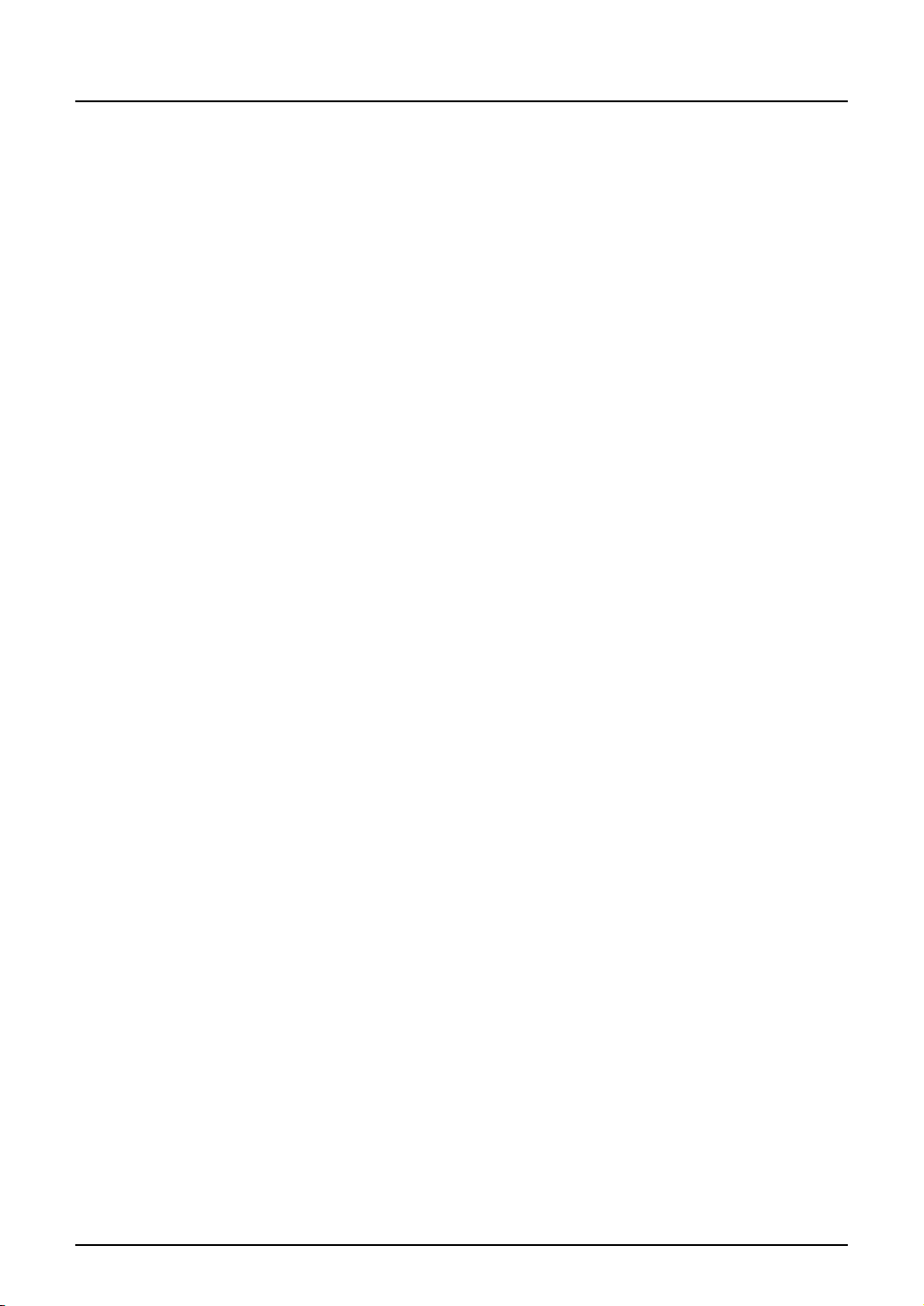
免责条款
本声明阐明东芝泰格公司 (包括其雇员,代理人及分销单位)对任何购买或使用 e-STUDIO
166/206,包括配件,随机软件 (产品)者 (用户)不承担责任或受责任限制。
1. 本声明所述不承担责任或受责任限制在法律允许的全部范围内有效。为避免疑惑,对于由东
芝泰格有限公司的疏忽或东芝泰格有限公司的欺骗性传言所引起的死亡或个人人身伤害,都
不得采用本通知中的任何事项来排除或限制东芝泰格有限公司的责任。
2. 所有法律上默示的保证,条件或其它法律包含的条件在法律允许的全部范围内,均被排除,
这种默示的保证不给予或适用于本产品。
3. 东芝泰格公司对由下列任何一种情况造成的任何损失、费用、开支、索赔或损害概不负责。
(a)
不按照手册,包括但不限于操作手册、用户手册以及/或不正确或粗心操作或使用本产品;
(b) 任何阻碍本产品正确运作或运转的原因,此原因产生于或归咎于东芝泰格公司合理控制以
外的行为,遗漏、事态或事故包括不可抗力、战争、暴动、骚乱、恶意或蓄意破坏,火灾、
洪水或暴风雨、自然灾害、地震、异常电压或其它灾害;
(c) 除东芝泰格公司认可的维修人员以外的任何人所作的添加、改动、拆装、搬运或修理;或
(d) 使用非东芝泰格公司推荐的纸张,耗材或零件。
4. 根据第一款,东芝泰格公司对客户的以下损失概不负有法律责任:
(a) 利润损失、销售额损失或营业额损失、声誉受损、产品损失、预期积蓄损失、信誉和商机
损失、顾客流失、软件或数据损失或其使用损失,根据或涉及合同的损失;
(b) 任何特殊的、附带的、伴随的、间接的损失或损害、成本、费用、开支、经济损失或要求
随之发生的赔偿;
由本产品或使用 / 操作本产品造成的,或与本产品或使用 / 操作本产品有关的无论何种和何种
程度损害,即使东芝泰格公司被告知这种损害赔偿的可能性。
因使用本产品时采用非东芝泰格公司直接或间接供应的硬件,货物或软件而使本产品无法使
用 (包括但不限于,故障、功能障碍、意外停机、病毒感染或其他问题),由此造成的任何
损失、成本、费用、开支、索赔或损害,东芝泰格公司概不负责。
免责条款 17
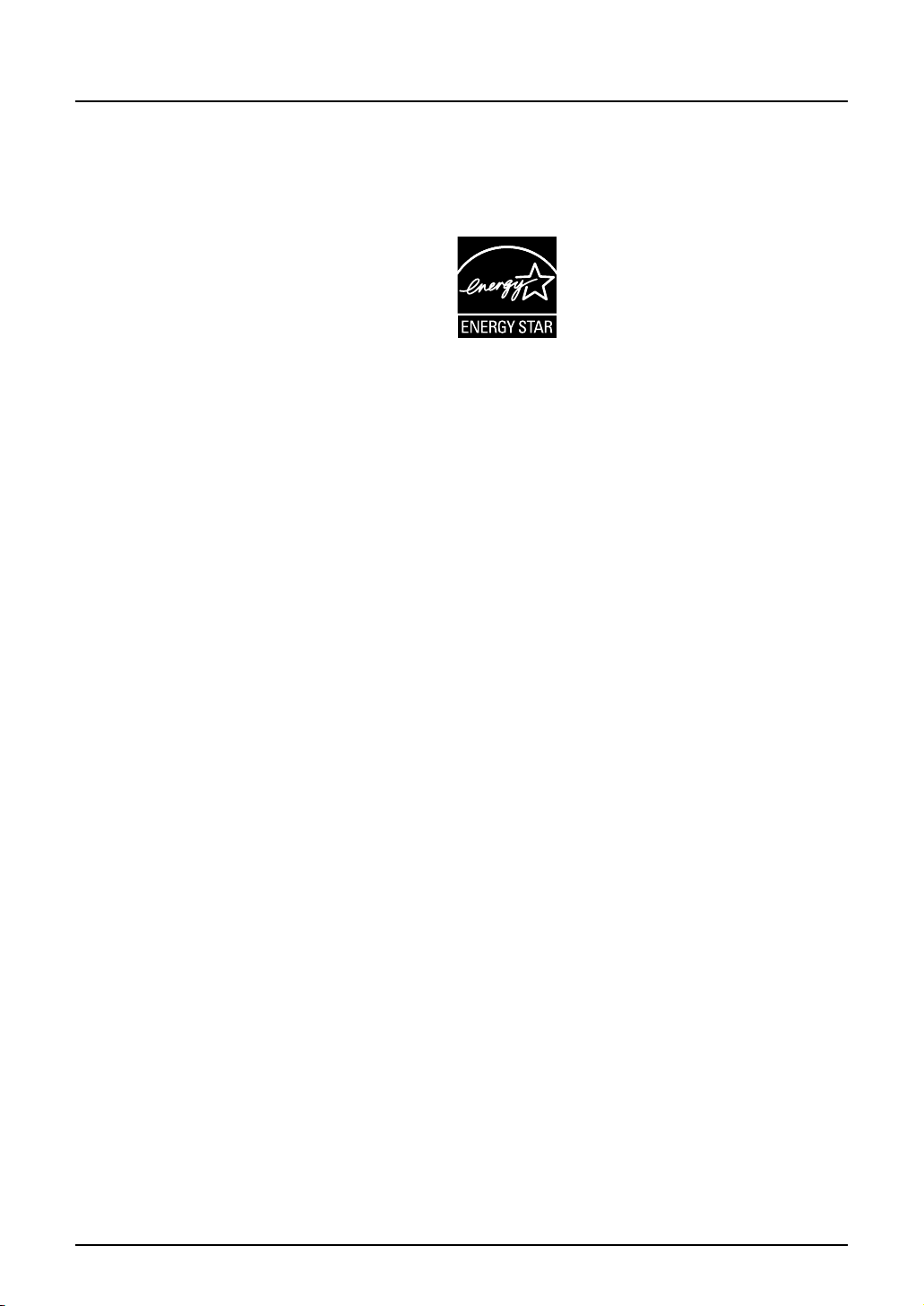
环保信息
ENERGY STAR®计划
作为 ENGERGY STAR 计划的合作伙伴,东芝泰格公司已确认使本产品符合 Energy Star 计划中
的要求。
Energy Star 计划旨在促进办公设备包括节能型计算机的发展和更广泛的使用,以解决全球变暖
等环境问题。参与此计划的制造商可在确认产品符合计划规定的节能标准后,将 Energy Star 标
识贴于产品上。这些标准和标识通常在美国环境保护署 (EPA) 和参与国之间使用。
18 环保信息
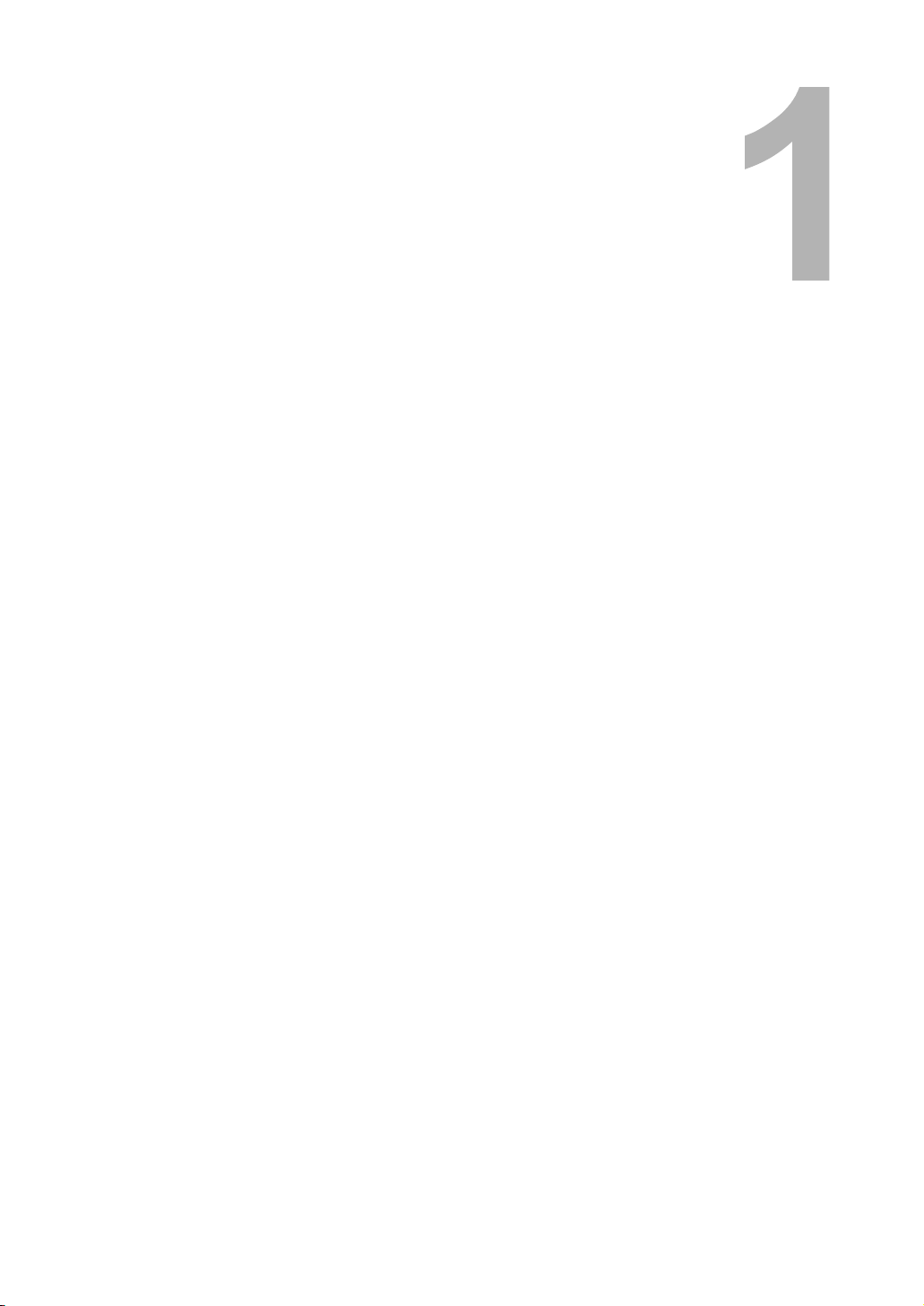
1. 准备工作
本章节介绍了用户在使用设备之前所需了解的内容。例如:如何打开电源或设置复印纸。
各部件的描述 ............................................................................................................20
前部 / 右侧 .........................................................................................................................................20
左侧 / 内部 .........................................................................................................................................21
选购件的配置.....................................................................................................................................23
控制面板............................................................................................................................................24
准备工作 1 - 打开电源 ...............................................................................................27
打开电源............................................................................................................................................27
设备处于非使用状态时进行节能 - 节能模式 - ....................................................................................28
准备工作 2 - 放置复印纸............................................................................................29
允许使用的纸张介质类型...................................................................................................................29
纸张介质类型.....................................................................................................................................30
将纸张置于纸盒内 .............................................................................................................................31
准备工作 3 - 设置所放纸张的尺寸 .............................................................................35
设置标准尺寸 (A3, A4, A4-R, A5-R, B4)............................................................................................35
设置其他标准尺寸 .............................................................................................................................36
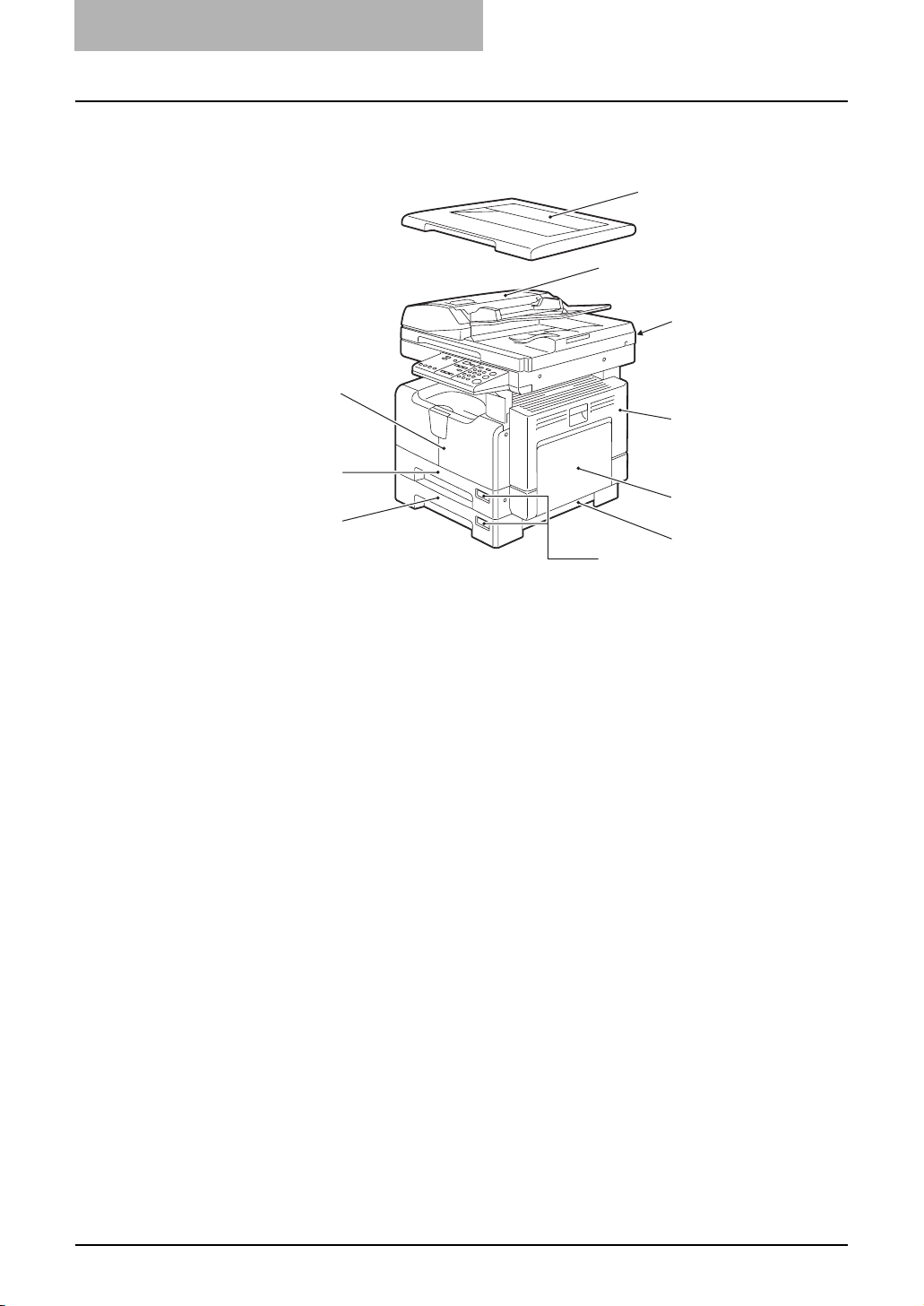
1 准备工作
各部件的描述
前部 / 右侧
1
2
3
10
4
9
5
8
6
7
1. 原稿盖板 (KA-1640PC)
将原稿置于原稿玻璃上,关上盖板,开始复印。
2. 自动输稿器 (选购件, MR-2017)
放在自动输稿器上的纸叠是逐张扫描的。每次最多可放 100 张 (或纸叠高度为 16mm)的原
稿。
(原稿的介质类型决定了最多可放多少纸张。)
第 44 页 “将原稿放在自动输稿器 (选购件)上”
第 80 页 “纸张被卡在自动输稿器 (选购件)内部”
3. 操作手册盒 (后侧)(选购件, KK-1660)
把操作手册放在操作手册盒中。
4. 侧盖板
5. 旁路供纸盘
在特殊介质类型 (诸如厚纸、投影用透明胶片或描图纸)上进行复印时使用旁路供纸盘。
第 48 页 “使用旁路供纸盘”
第 82 页 “纸张被卡在旁路供纸单元中”
6. 供纸单元 (选购件)的进纸盖板
7. 纸张尺寸指示器
8. 供纸单元 (选购件, MY-1027)
供纸单元可作为设备的另一个纸盒。每次最多可放 250 张的普通纸。
9. 纸盒
每次最多可放 250 张的普通纸。
20 各部件的描述
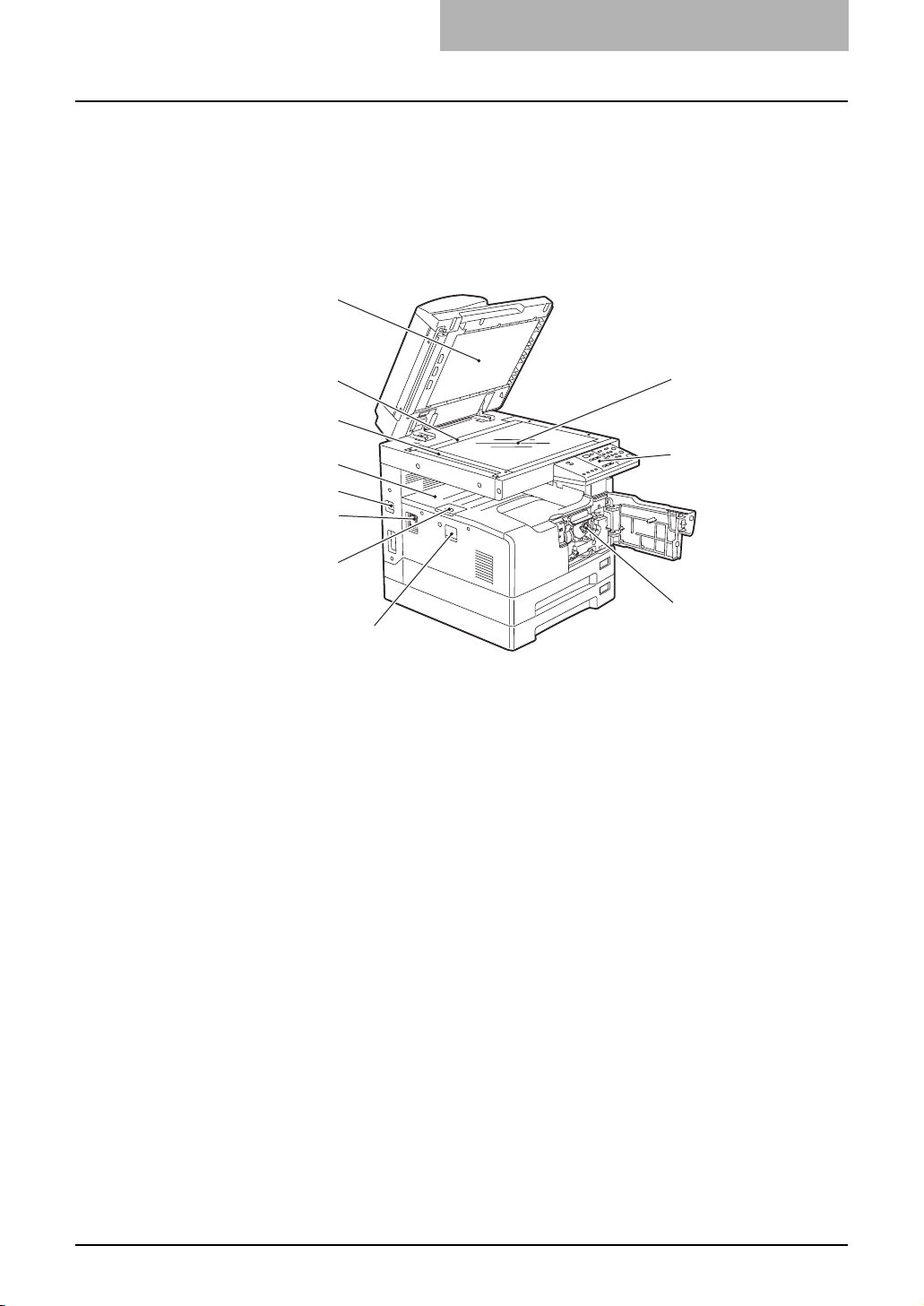
10. 前盖板
左侧 / 内部
更换墨粉盒时,打开前盖板。
第 87 页 “更换墨粉盒”
11
10
1
9
8
2
7
6
5
3
4
1. 原稿玻璃
使用原稿玻璃复印三维原稿、书本类型的原稿或特殊纸张型原稿,例如投影用透明胶片或描
图纸,当然也包括普通纸。
第 40 页 “放置原稿”
2. 控制面板
使用控制面板进行复印操作、键入复印数量或设置其他功能。
第 24 页 “控制面板”
3. 墨粉盒
第 9 页 “推荐使用的墨粉盒”
第 87 页 “更换墨粉盒”
4. 电源开关
使用此开关打开或关闭电源。
第 27 页 “准备工作 1 - 打开电源”
5. 出纸制动器
使用出纸制动器防止输出纸张的掉落。当您用大尺寸纸张 (如 A3,B4)进行大量复印时,请
打开出纸制动器。
6. AC-IN 终端
使用 AC-IN 终端来连接多功能数码复印机和随机所附的电源线。
各部件的描述 21

1 准备工作
7. USB 终端 (4pin)
借由此终端,可使用所购买的 USB 电缆线,将多功能数码复印机连接至您的 PC。
y 使用 USB2.0 高速连接线缆:USB 线缆支持 USB Implementers Forum 认证通过的
USB2.0 高速模式 (480Mbps 转印速度)。
y 使用 USB 线缆直接连接设备和 PC。当通过 USB hub 连接时,设备可能不能被识别。
8. 接纸盘
9. 扫描区域
来自自动输稿器 (选购件, MR-2017)的原稿数据将在该区域进行扫描。
第 96 页 “日常检查”
10. 原稿标尺
使用此功能来检查置于原稿玻璃上的原稿尺寸。
11. 稿台页面
第 96 页 “日常检查”
22 各部件的描述
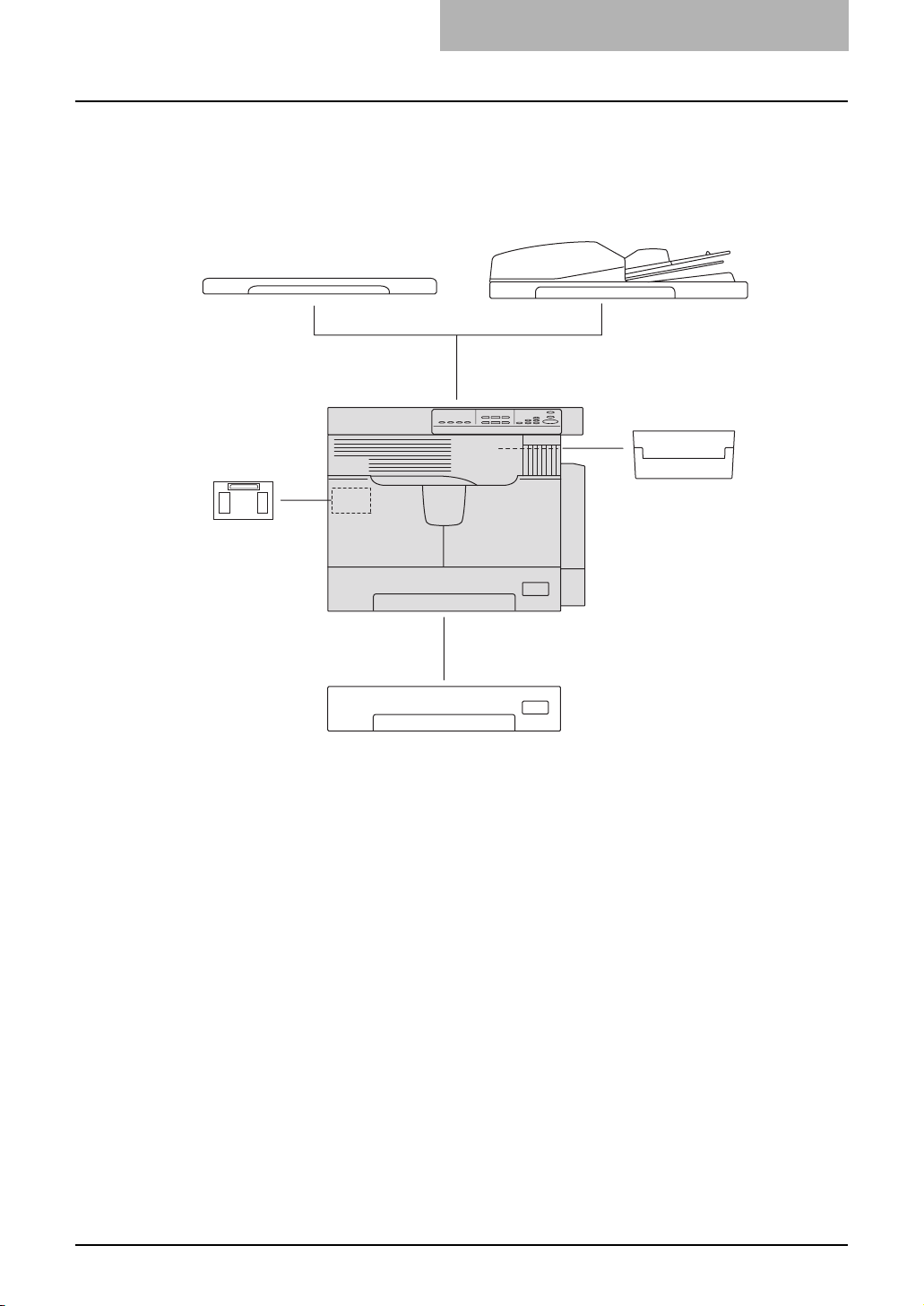
选购件的配置
下图所列为选购件。欲知详情,请联系您的维修服务人员或服务代表。
〓Ⲫᵓ˄Ўޚ䜡㕂˅
(
KA-1640PC
)
㞾ࡼ䕧〓఼
(
MR-2017
(ৢջ) (
)
᪡ݠⲦ
KK-1660
)
ᠽሩݙᄬ
(GC-1240
)
Џᴎ
կ㒌ܗ
(
MY-1027
)
各部件的描述 23
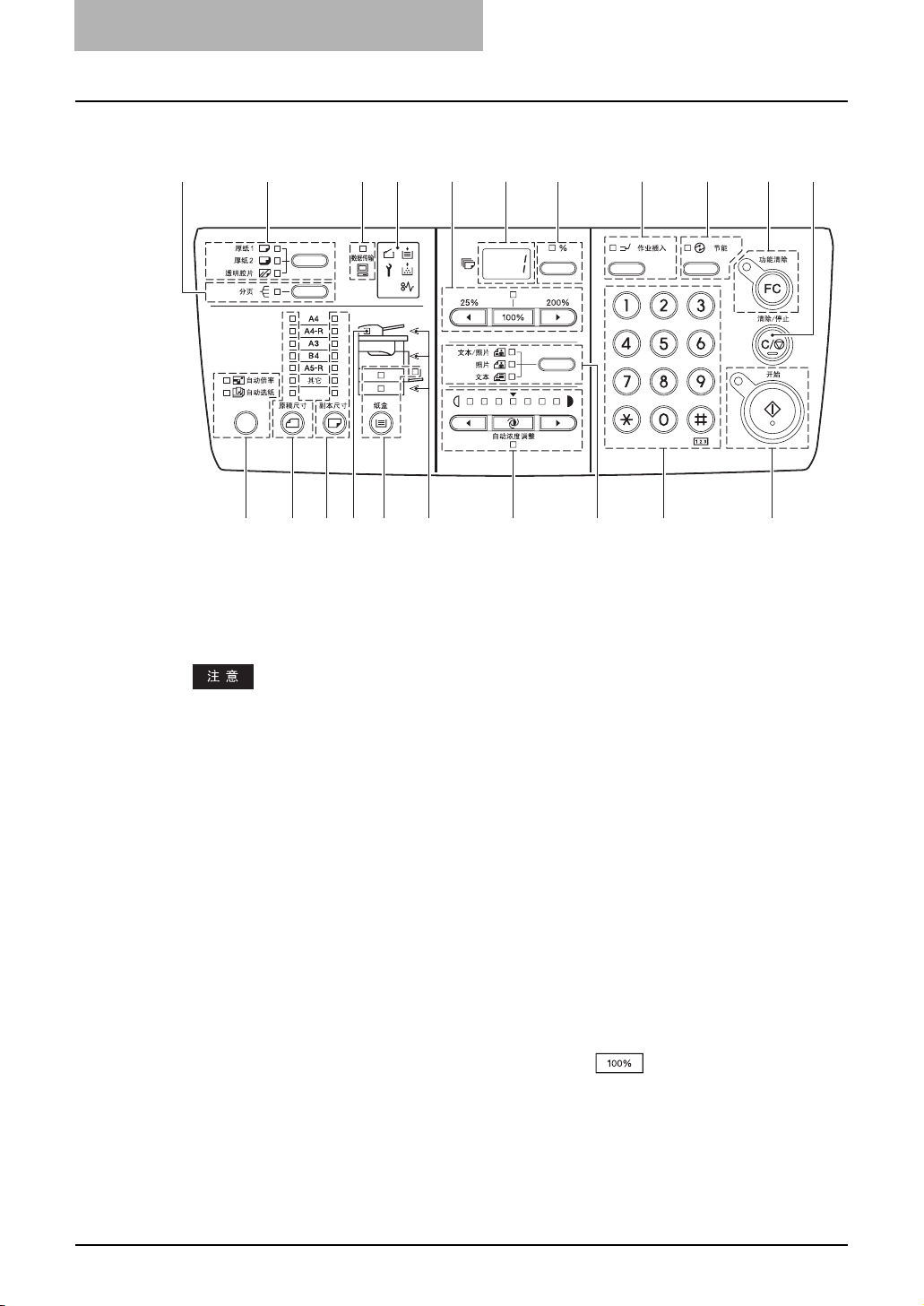
1 准备工作
控制面板
12 34 8 9 10
16
1. [ 分页 ] 键 / 灯
使用此键进行分页操作。
第 67 页 “以与原稿相同的页码顺序进行复印 - 分页复印”
1165 7
121315 141718192021
只有当原稿置于自动输稿器上 (选购件, MR-2017)时,该功能才可用。要使用该功能,还
需要配置扩展内存 (选购件, GC-1240)。
2. 介质类型设置键 / 灯
使用此键来更改旁路供纸盘中的纸张介质类型。
第 48 页 “使用旁路供纸盘”
3. [ 数据传输 ] 灯
当打印数据从 PC 接收到多功能数码复印机时,此灯闪烁。
4. 信号灯
五个信号灯分别代表设备的当前状态。
每个信号灯所代表的意义以及处理这种状态的解决方法,请参见:
第 76 页 “当信号灯点亮 / 闪烁时”
5. 缩放键 / 灯
使用缩放键来设置复印的倍率。当复印倍率为 100%时, 键之上的信号灯点亮。
有关如何缩放复印图像,请参见:
第 62 页 “缩放图像”
6. LED 显示
使用此功能显示复印件的数量。当按下复印数量 / 变倍显示选择键 (7) 时, LED 上显示复印
倍率。
24 各部件的描述
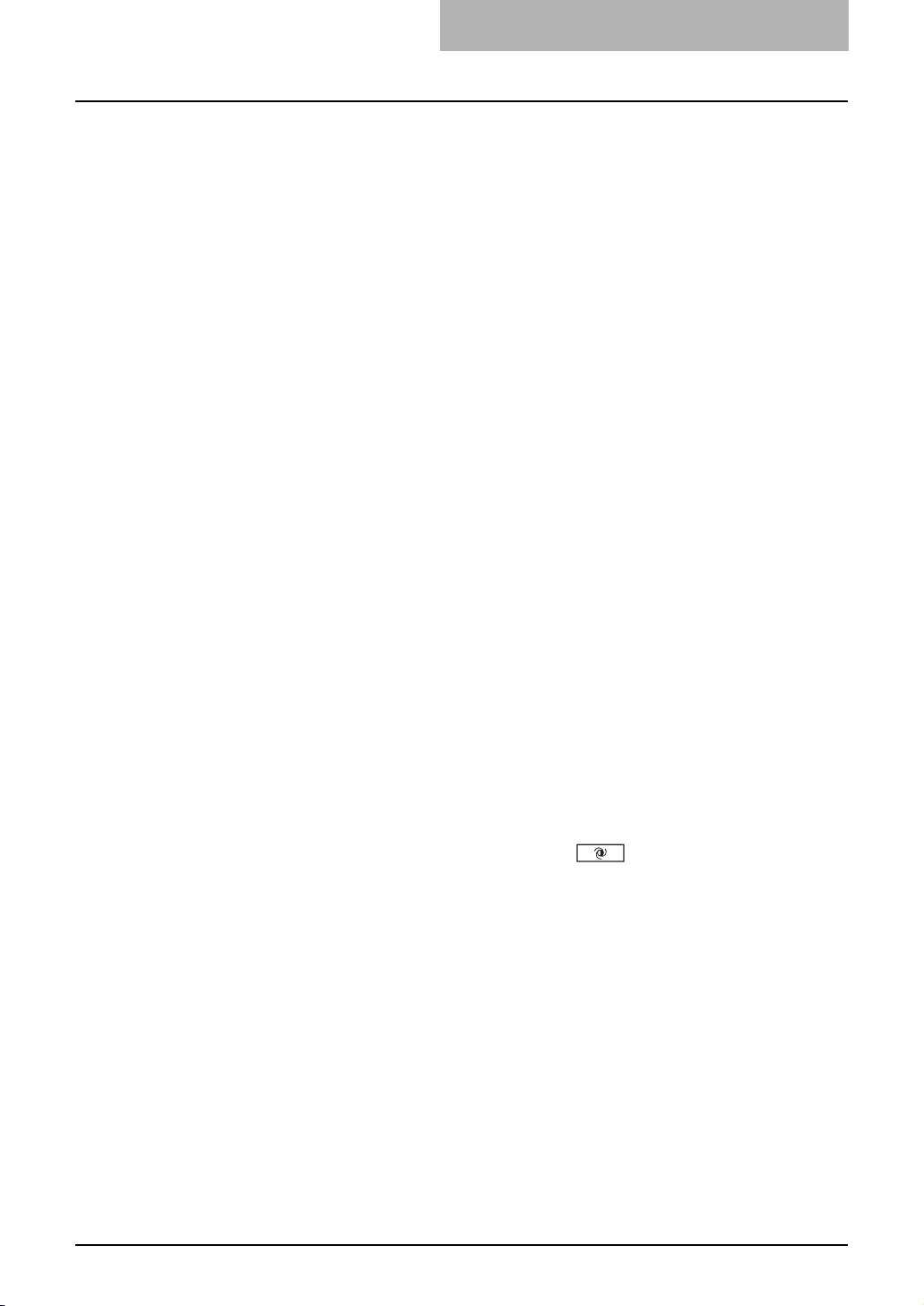
7. 复印数量 / 变倍显示选择键 / 灯
每当按下此键时, (6) 的显示就在复印数量和复印倍率之间切换。出现复印倍率时,"%" 标记
旁的信号灯就会点亮。
8. [ 作业插入 ] 键 / 灯
使用此键可中断正在复印的作业,并进行其他操作 (相当于中断复印)。
有关中断复印作业的详情,请参见:
第 47 页 “中断并复印其它原稿 - 插入复印 -”
9. [ 节能 ] 键 / 灯
使用该键可使设备在非使用状态时,进入节能模式。设备处于节能模式时,该灯点亮。
有关节能模式的详情,请参见:
第 28 页 “设备处于非使用状态时进行节能 - 节能模式 -”
10. [ 功能清除 ] 键 / 灯
使用此键清除所有更改的设置。
11. [ 清除 / 停止 ] 键
使用此键停止所有处理中的复印作业,或者将键入的复印数量恢复到 "1"。
12. [ 开始 ] 键 / 灯
使用此键开始复印。此灯点亮时,可以进行复印。多功能数码复印机在等待进行复印时,信
号灯闪烁。
有关基本的复印操作,请参见:
第 45 页 “进行复印”
13. 数字键
使用数字键键入数字,例如复印数量。
14. 原稿模式键 / 灯
使用此键可根据原稿的质量来设置复印图像的质量。
有关图像质量的详情,请参见以下列:
第 68 页 “选择图像模式”
15. 浓度调整键 / 灯
使用此键来调整复印图像的浓度。浓度为自动调整时, (自动浓度模式)键下的 [ 自动
] 信号灯点亮。
有关浓度调整的详情,请参见:
第 69 页 “调整浓度”
16. 卡纸部位信号灯
原稿或复印件卡纸时,此信号灯闪烁。信号灯闪烁的部位显示了卡纸的位置。
第 79 页 “卡纸”
17. [ 纸盒 ] 键 / 灯
使用此键来选择纸盒或者旁路供纸盘作为纸张的来源。当前所选的纸张来源的信号灯就会点
亮。所选纸盒或托盘缺纸时,该灯就会闪烁。
当纸盒内或旁路供纸盘缺纸时,请按下页的描述进行加纸:
第 29 页 “准备工作 2 - 放置复印纸”
各部件的描述 25
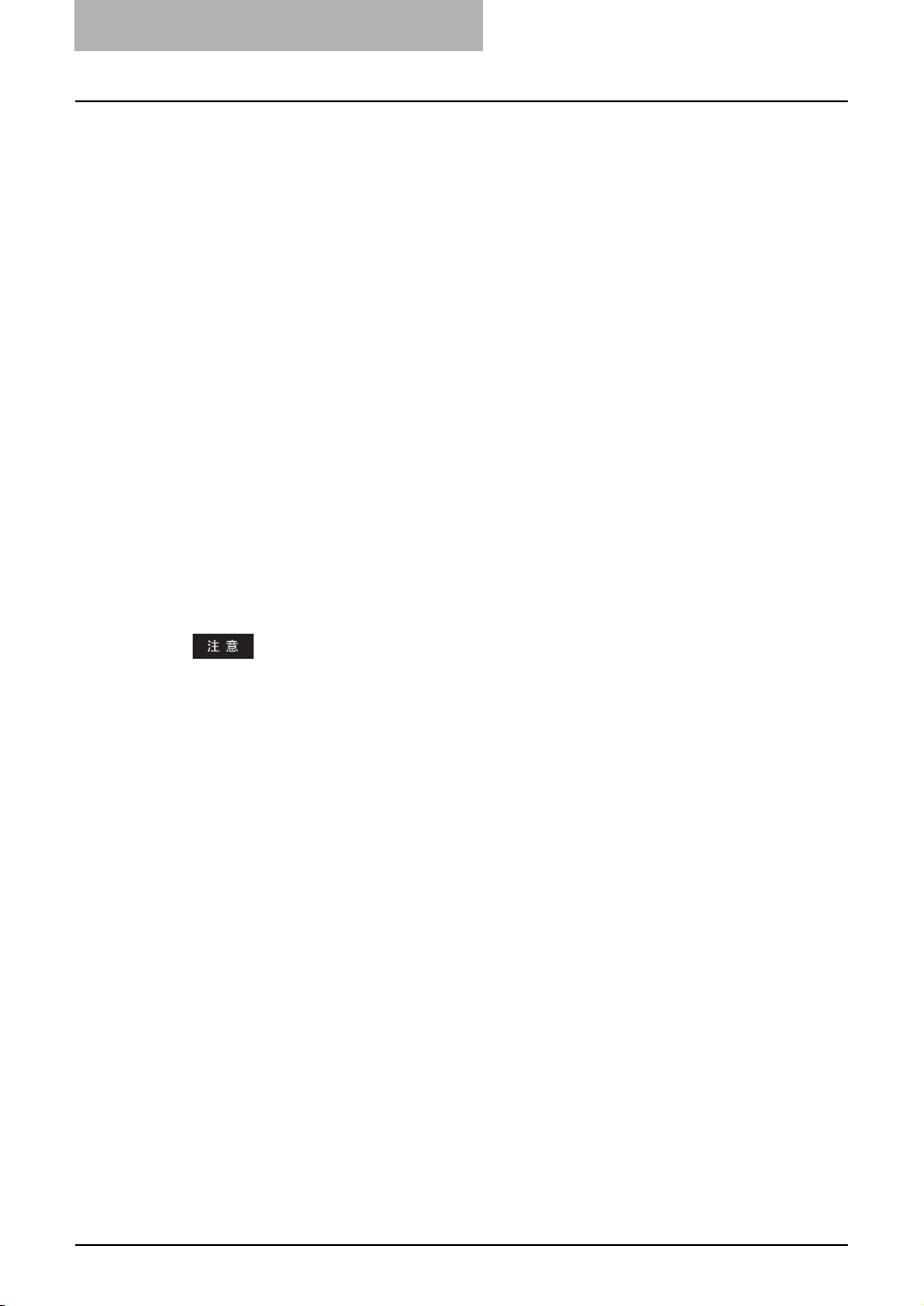
1 准备工作
18. 原稿设置信号灯
当原稿放在自动输稿器 (选购件)时,该信号灯点亮。
在下列情况中,原稿设置信号灯闪烁:
- 需要将原稿放在原稿玻璃上时 (完成复印后,在没有打开原稿盖板的情况下按 [ 开始 ]
键)。
- 需要将原稿放在自动输稿器 (选购件)中时 (将卡纸从自动输稿器中释放时)
- 放置原稿的自动输稿器 (选购件)被提起时。
19. [ 复印 ] 键 / 灯
使用此键选择将要使用的纸张尺寸。纸盒中或旁路供纸盘上没有放置符合该尺寸的纸张时,
当前所选的纸张尺寸的信号灯就会闪烁。
详情请参见:
第 60 页 “手动选纸”
20. [ 原稿 ] 键 / 灯
使用此键来指定原稿的尺寸。
第 64 页 “设定原稿和复印纸尺寸”
21. 自动选纸 / 自动倍率选择键 / 灯
自动选纸 (APS):设备检测原稿的尺寸并自动选择相同尺寸的复印纸。
第 59 页 “纸张选择”
自动倍率选择 (AMS):事先设定将要使用的复印纸的尺寸。然后设备检测原稿的尺寸并自动
选择最合适的复印比率进行复印。
第 62 页 “自动倍率选择 (AMS)”
仅当将原稿放在自动输稿器 (选购件, MR-2017)上时, APS 和 AMS 功能才可用。
26 各部件的描述
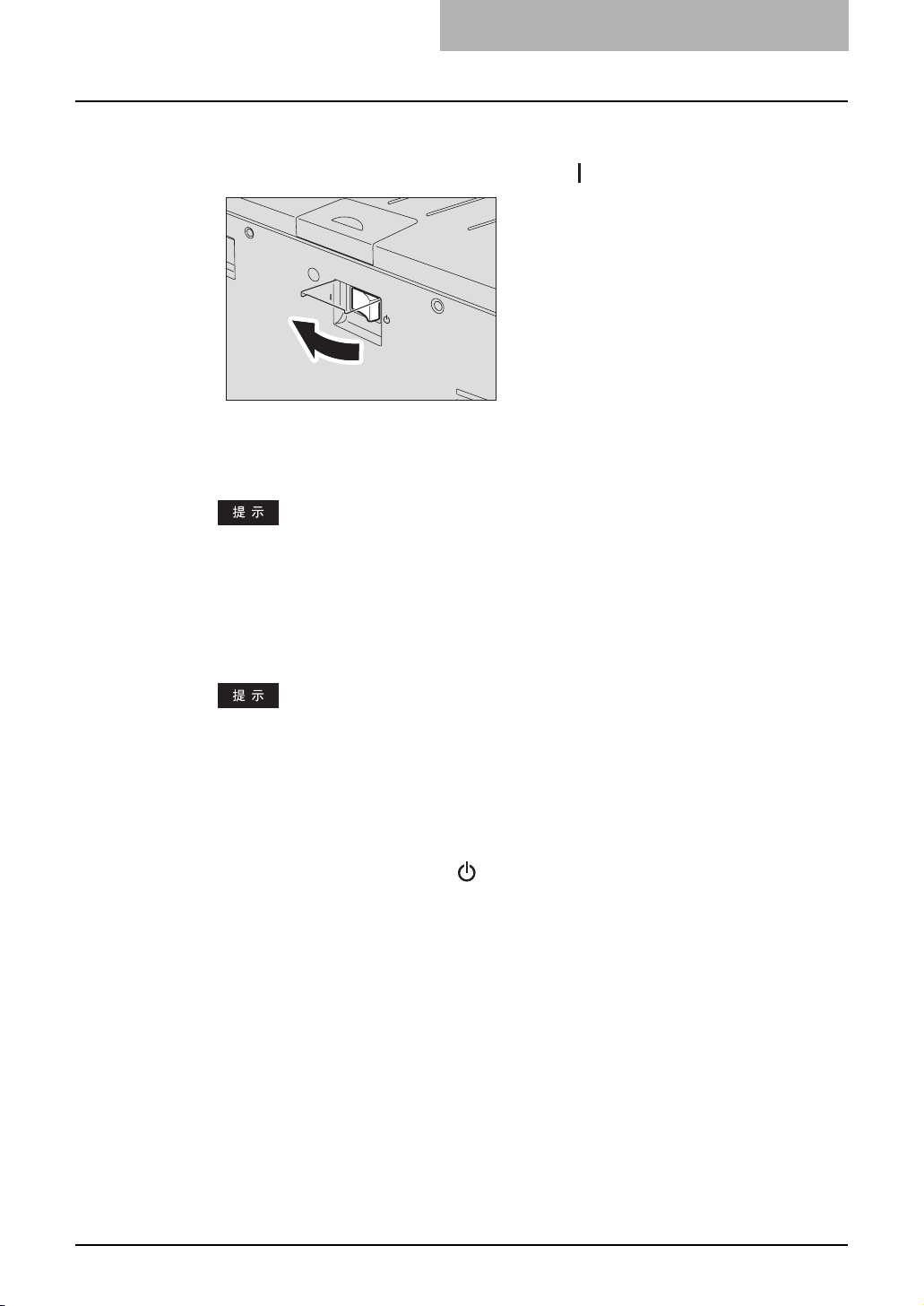
准备工作 1 - 打开电源
打开电源
打开电源开关盖,然后将电源开关按到 ""(开)。
1
设备开始预热。预热过程大致需要 25 秒。
预热完毕后, [ 开始 ] 信号灯点亮,复印工作就绪。
在预热过程中,如果您放入原稿并按 [ 开始 ] 键,则设备会在完成预热后,自动开始复印
(相当于自动作业启动)。从您按下 [ 开始 ] 键到预热结束, [ 开始 ] 信号灯保持闪烁。
如果设备处于部门代码功能的管理之下,请键入部门代码。
2
键入三位数的部门代码,然后按 [ 开始 ] 键。设备的复印功能就绪。
y 如果启用了部门代码功能,在完成任何一种操作后,请按下 [ 功能清除 ] 键以防止设备
被非授权的人员使用。
y 关于设置部门代码的详情,请询问服务人员。
关闭电源
打开电源开关盖,然后将电源开关按到 ""(关)。
准备工作 1 - 打开电源 27
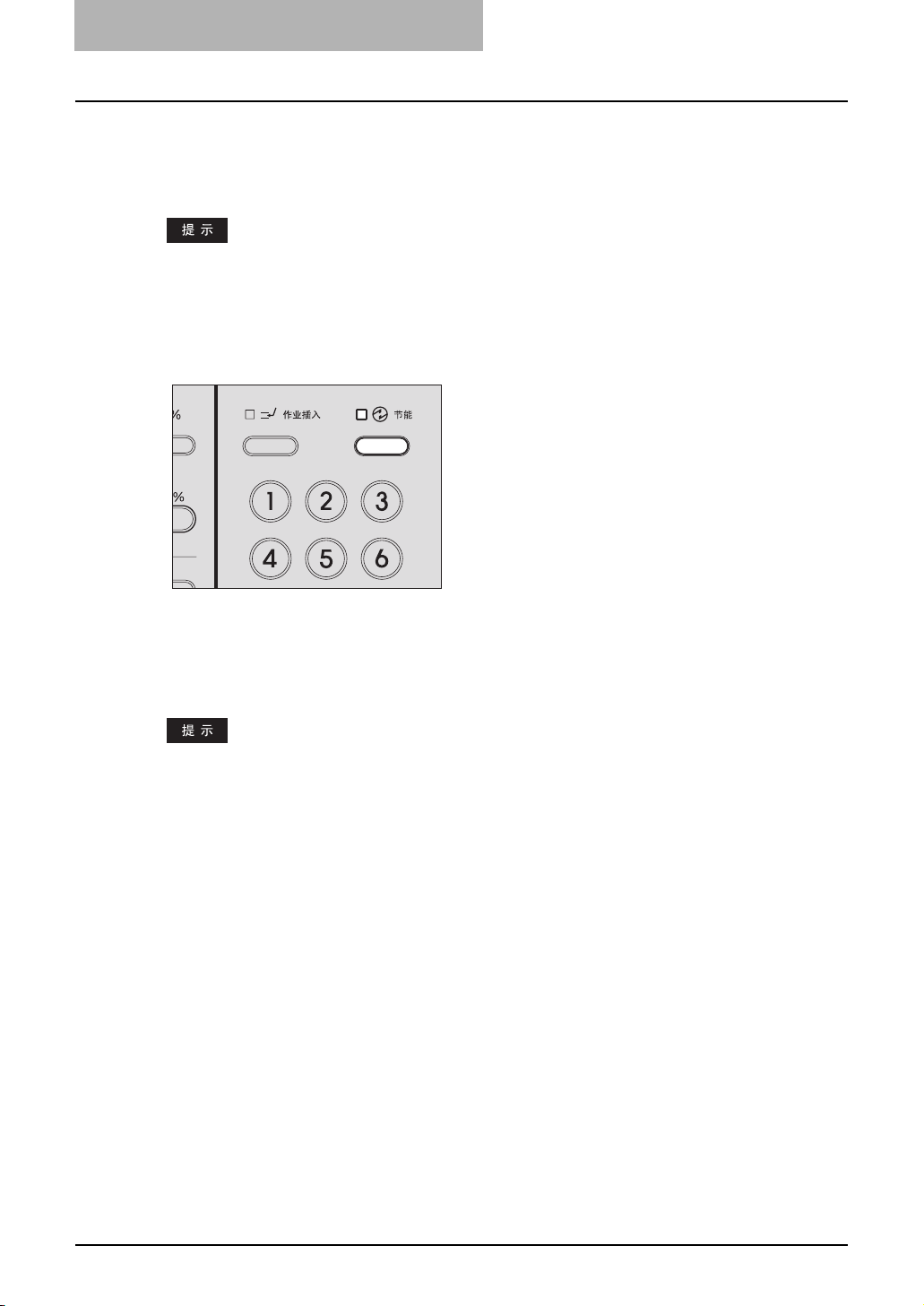
1 准备工作
设备处于非使用状态时进行节能 - 节能模式 -
为了减少电源消耗,完成上一次操作后,如果在指定的时间过后,仍没有使用设备,则设备自动
进入节能模式。您也可以通过手动操作使设备进入节能模式。
设备进入节能模式的指定时间为出厂时所设置的 20 分钟。
将设备手动切换到节能模式
按下控制面板上的 [ 节能 ] 键。
设备进入节能模式。 [ 节能 ] 信号灯点亮。
取消节能模式
按下 [ 节能 ] 键。节能模式被取消。
在下列情况下也可取消节能模式:
y 原稿盖板或自动输稿器 (选购件)被提起时。
y 使用 USB 电缆线将多功能数码复印机与 PC 相连接时,或者两者断开连接时。
y 当从与此设备相连接的 PC 上执行打印时。
y 当从与此设备相连接的 PC 上操作 TOSHIBA Viewer 时。
28 准备工作 1 - 打开电源
